-
数据恢复
- 备份 & 还原
-
磁盘分区管理
- 个人用户
- 易我分区大师专业版
- 企业用户
- 易我分区大师服务器版
-
多媒体软件
- 视频编辑软件
- 易我剪辑大师
- 数据传输
- 工具软件
易我电脑迁移软件是一款可以帮助您提高工作效率的数据传输工具,如果您更换了新电脑,就可以使用该软件将旧电脑的应用程序和文件迁移到新电脑,同时旧电脑上的用户设置、账户等也会传输到新电脑,无须重新设置。
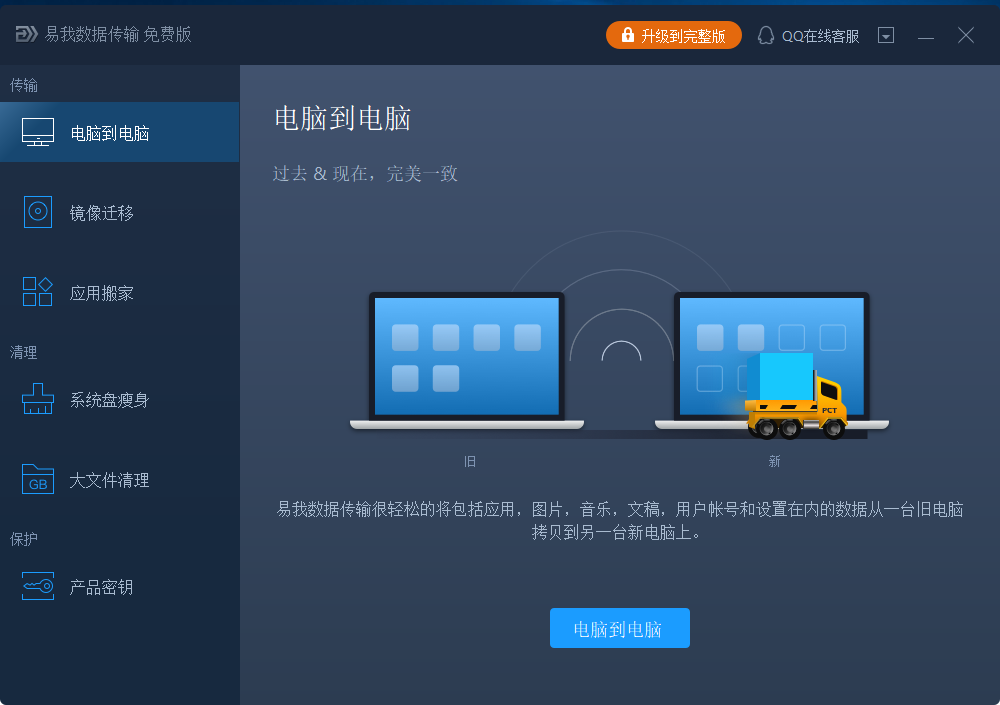
(1) 双击安装文件,按提示执行安装。
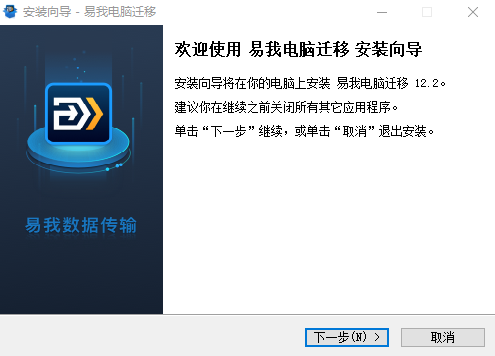
(2) 仔细阅读许可协议,如果您接受协议,请选择“我接受协议”。
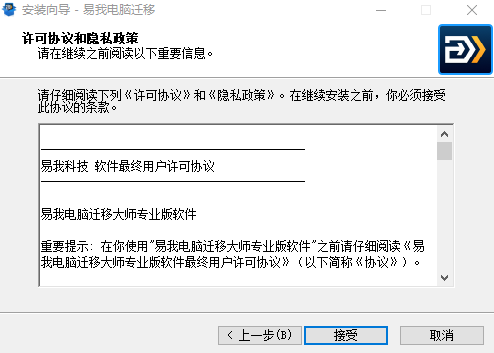
(3) 指定安装路径,并点击“下一步”确认。
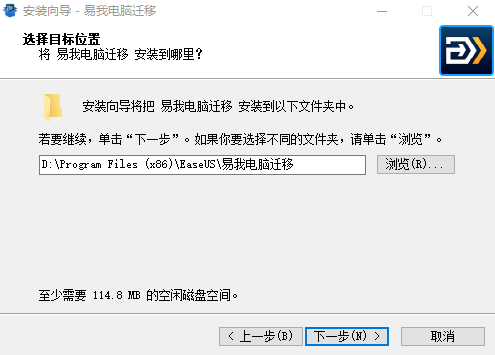
(4) 选择附加任务,并点击“下一步”确认,安提示完成安装。
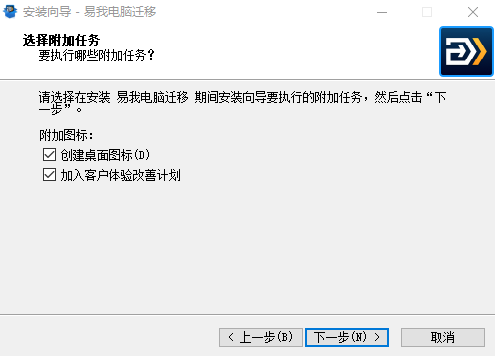
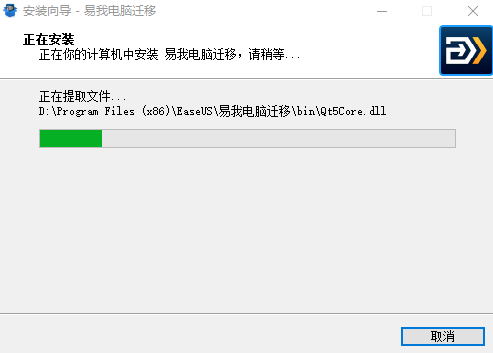
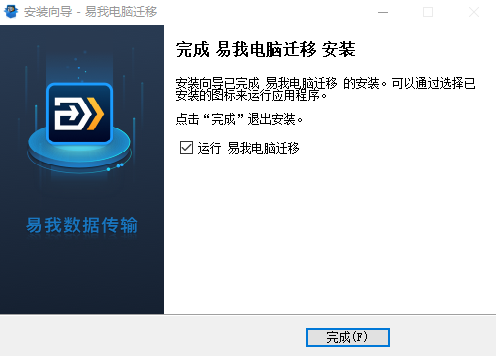
(1)启动易我电脑迁移软件并选择“电脑到电脑”,然后点击“开始”进行下一步。
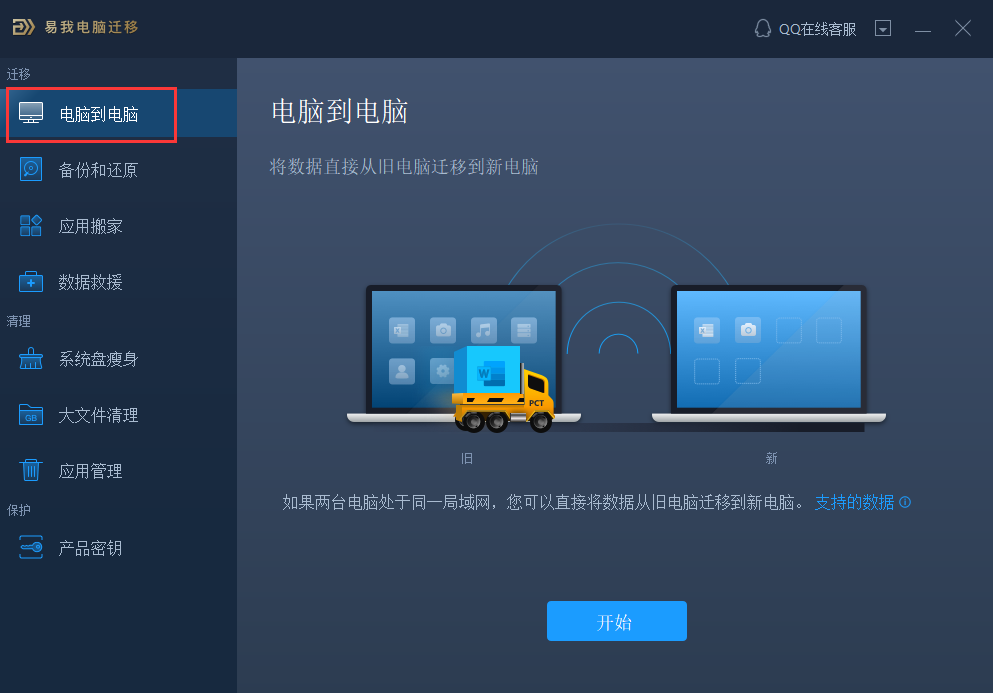
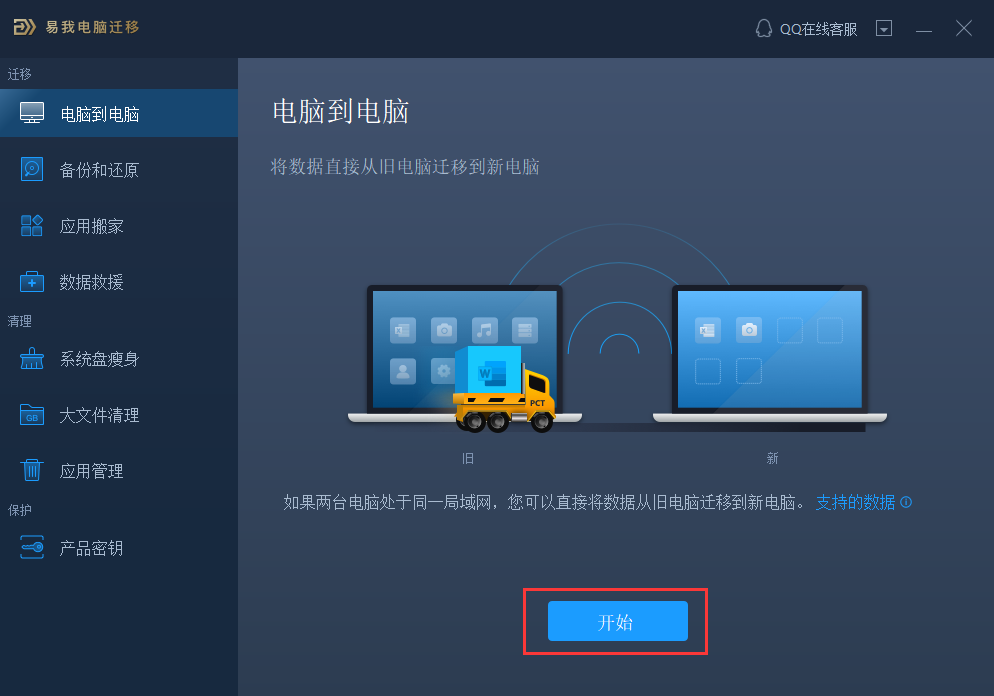
(2)左侧“找到的电脑”中列出了同一局域网中的计算机,您可以根据用户名(Windows帐户)和IP地址等信息选择一台计算机,然后输入该帐户的密码并选择传输方向以连接两台计算机。
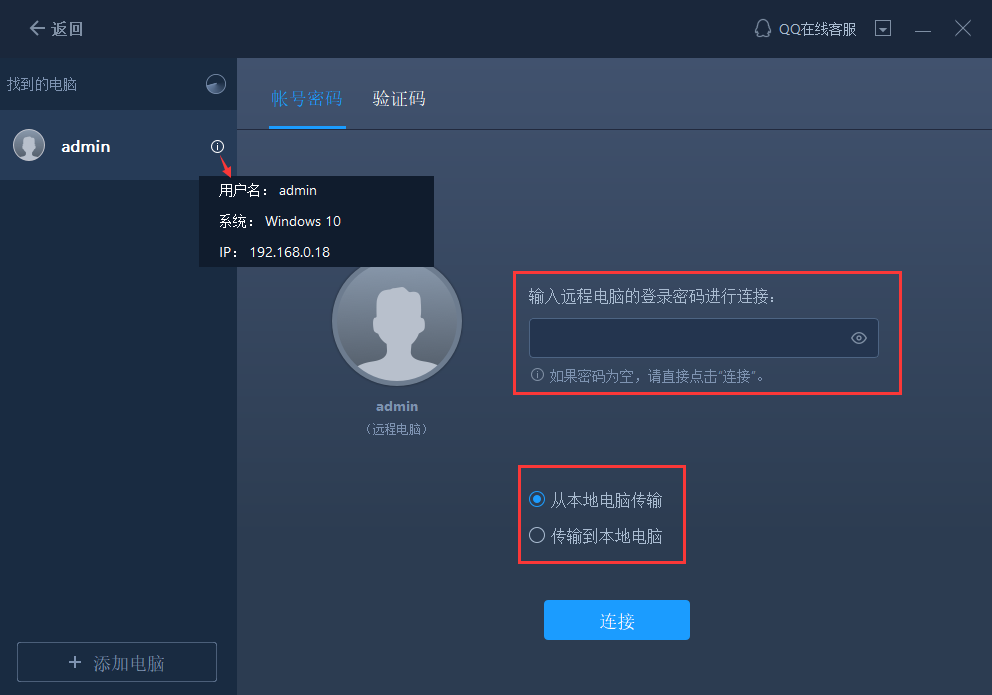
(3)易我电脑迁移软件还可以通过验证码来连接两台计算机。您可以在另一台计算机点击“验证码”,查看该机的验证码,然后在本机输入该验证码进行连接。
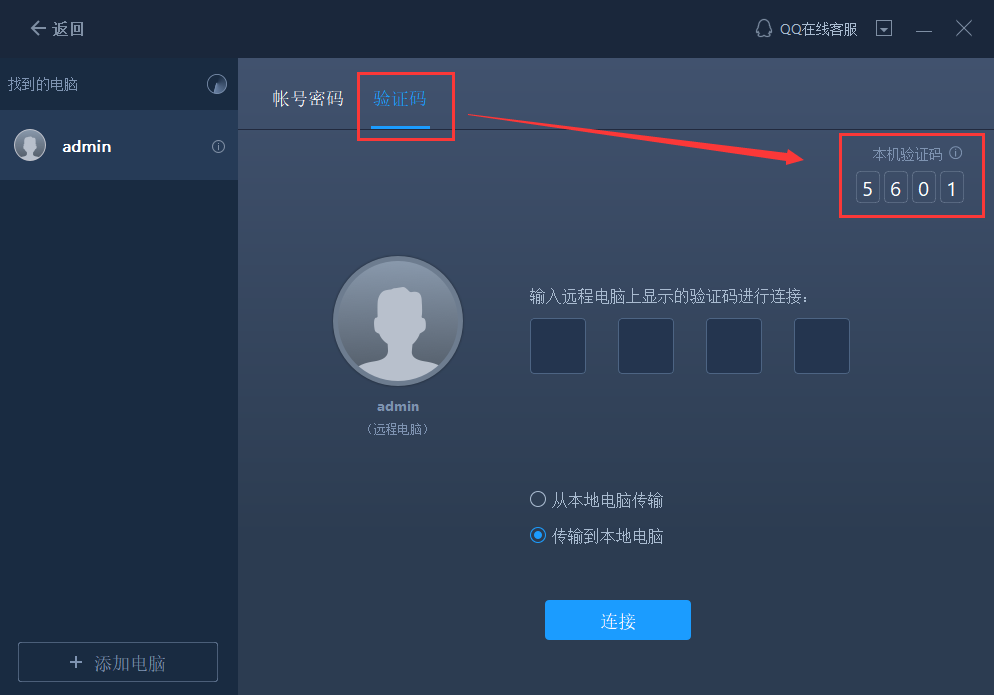
(4)如果左侧“找到的电脑”中无法直接列出计算机,请点击“添加电脑”,然后通过IP或计算机名称来添加另一台计算机。
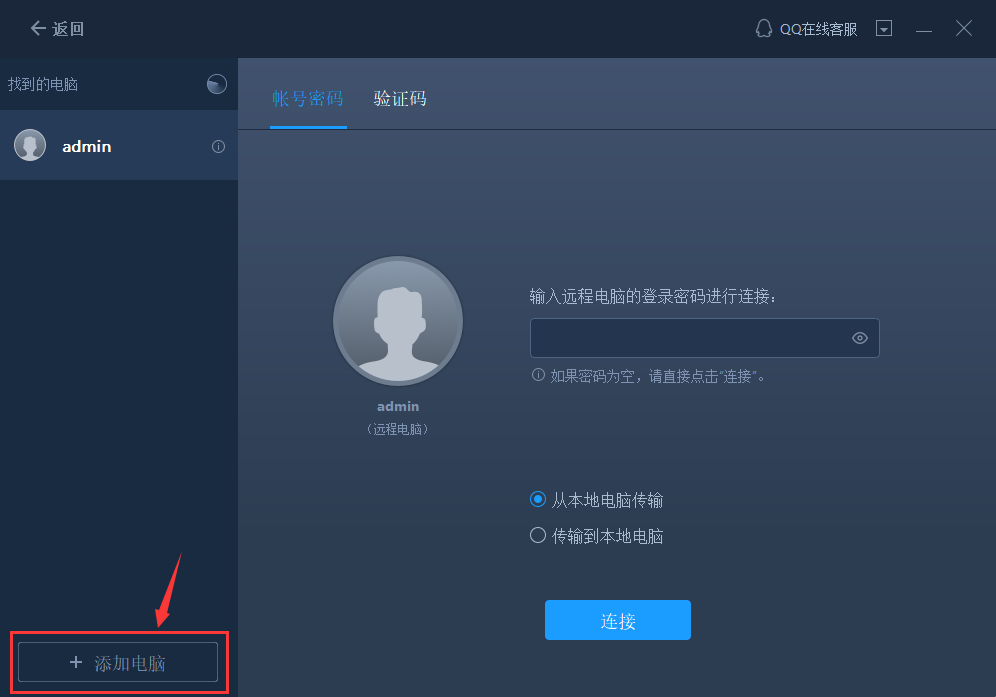
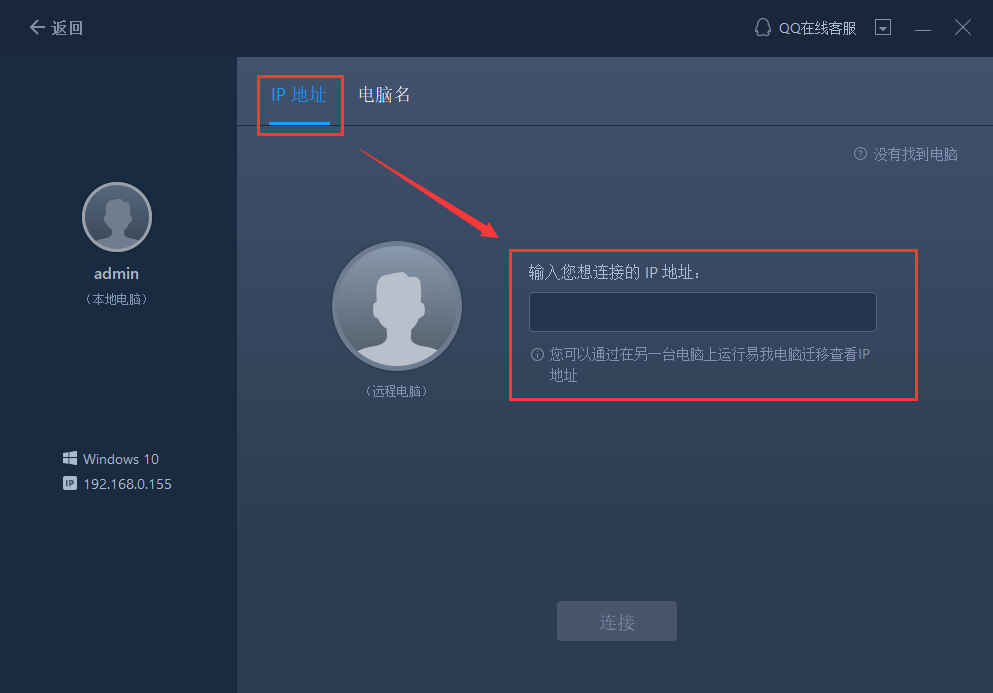
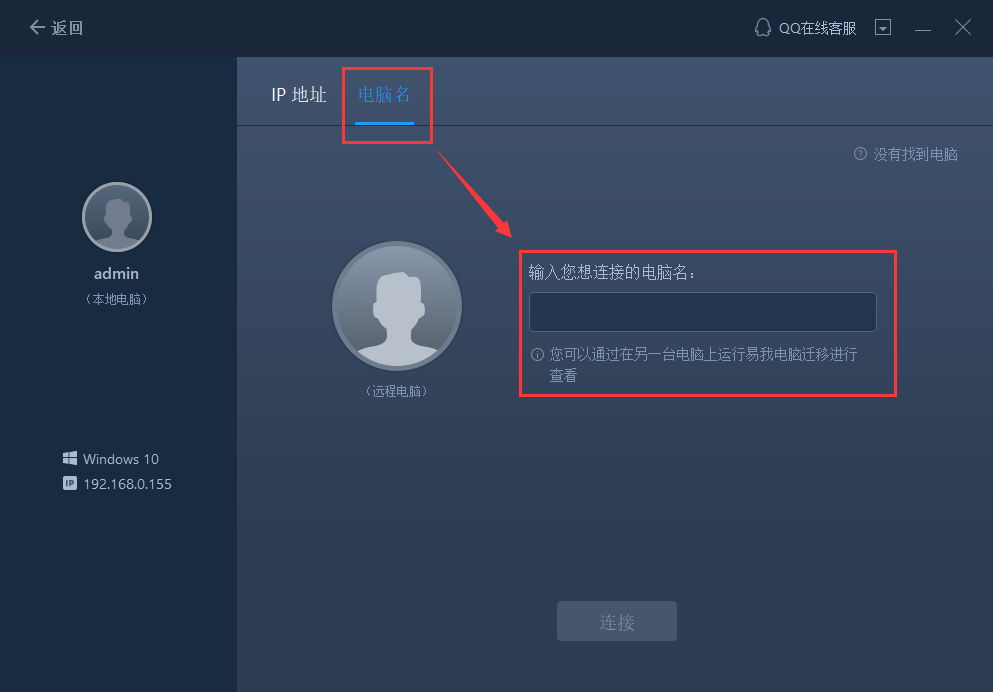
注意:
◆请确保源计算机和目标计算机位于同一局域网内,并且目标计算机已安装相同版本的易我电脑迁移软件。
(1)易我电脑迁移将开始枚举源计算机中所有可以传输的应用程序、数据和账户。此过程将花费一些时间,并且速度因数据量和计算机性能而异。枚举完成后,您可以对传输的内容进行“编辑”。
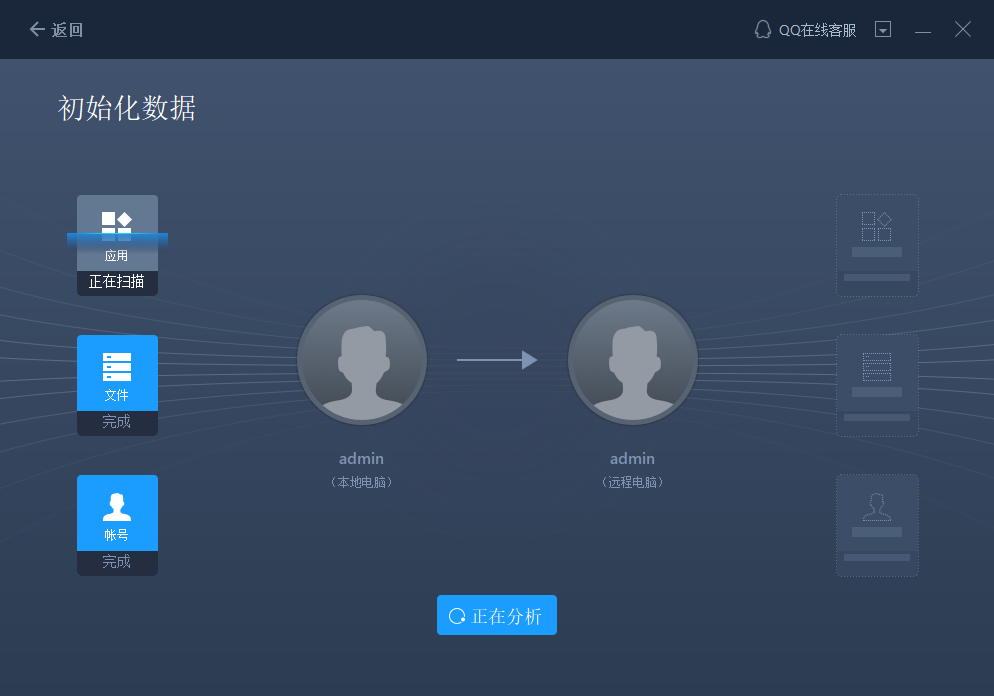
(2)点击“编辑”按钮以选择需要传输的应用程序,文件,文件夹,帐户和设置。
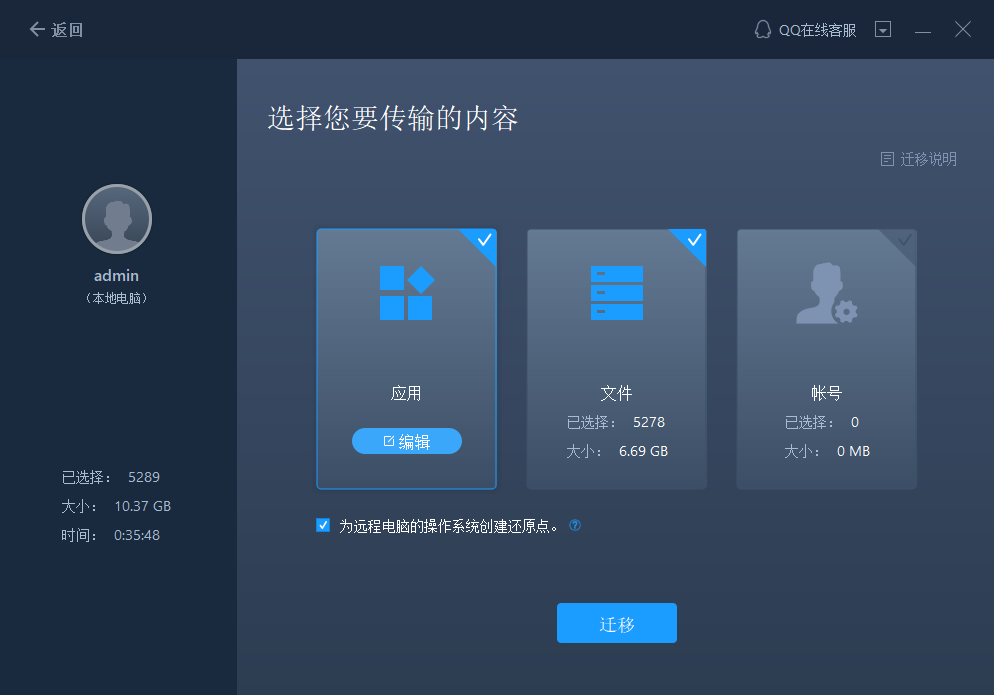
为远程电脑的操作系统创建还原点可确保您始终能够将目标计算机的系统还原到传输前的状态。启用此选项后,传输时需要花费几分钟才能完成该操作。
(3)选择要传输的应用程序。
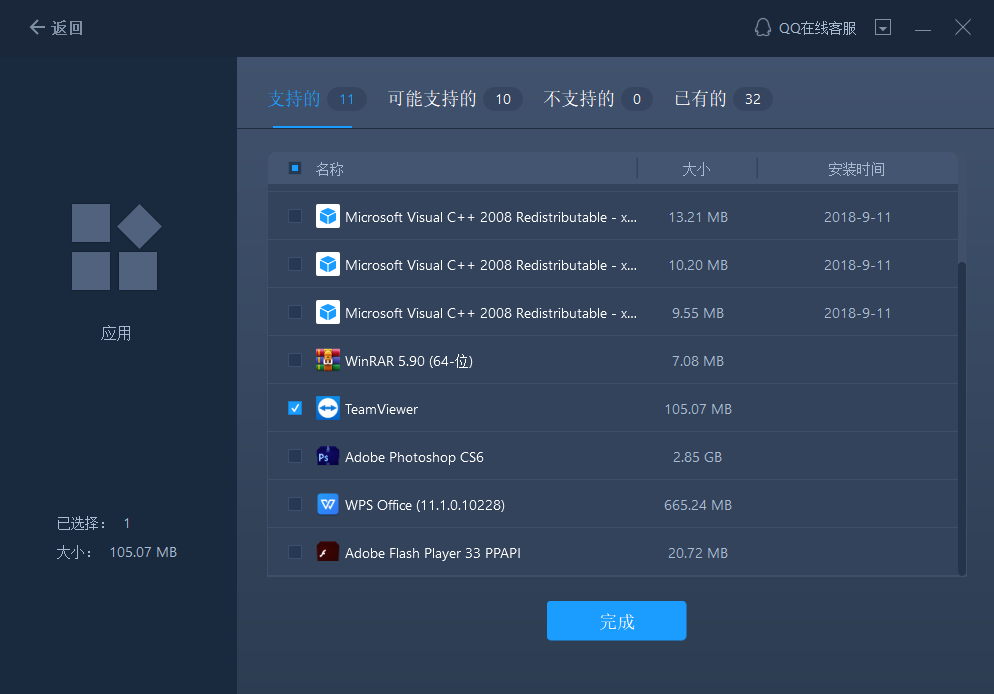
注意:
◆关于程序的兼容性,具有四种状态:“支持的”,“可能支持的”,“不支持的”和“已有的”。
支持的:该应用程序与目标计算机完全兼容。
可能支持的:该应用程序可能与目标计算机兼容。
不支持的:该应用程序与目标计算机不兼容。
已有的:该应用程序已经在两台计算机上存在,无需传输。
(4)选择要传输的文件。
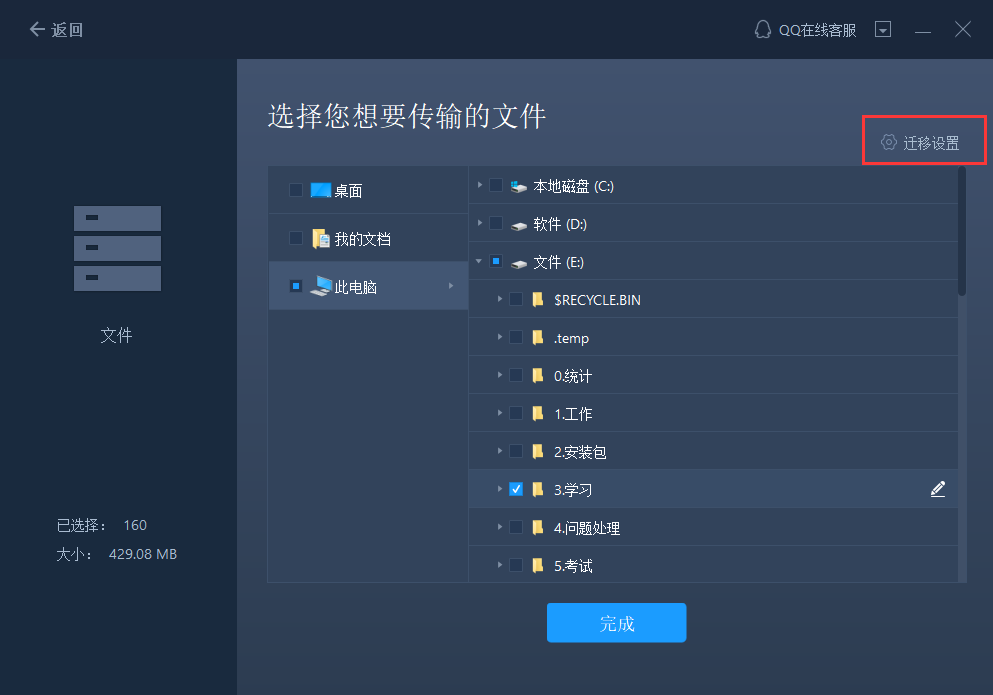
迁移设置包括对“文件过滤”和“重复文件”的设置。
文件过滤:添加文件扩展名或文件路径以在传输过程中对其进行过滤。
重复文件:您可以选择替换,跳过或保留传输的重复文件。
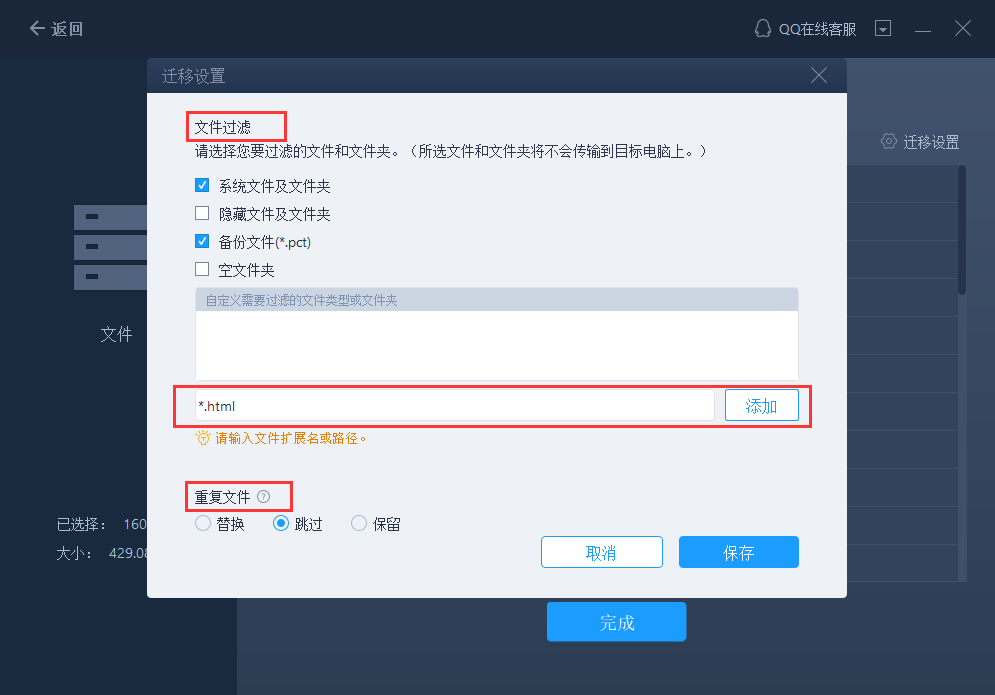
对于某个文件或文件夹,您可以点击右侧“编辑”按钮,更改目标路径,将所选文件重定向到目标计算机上的其他位置。
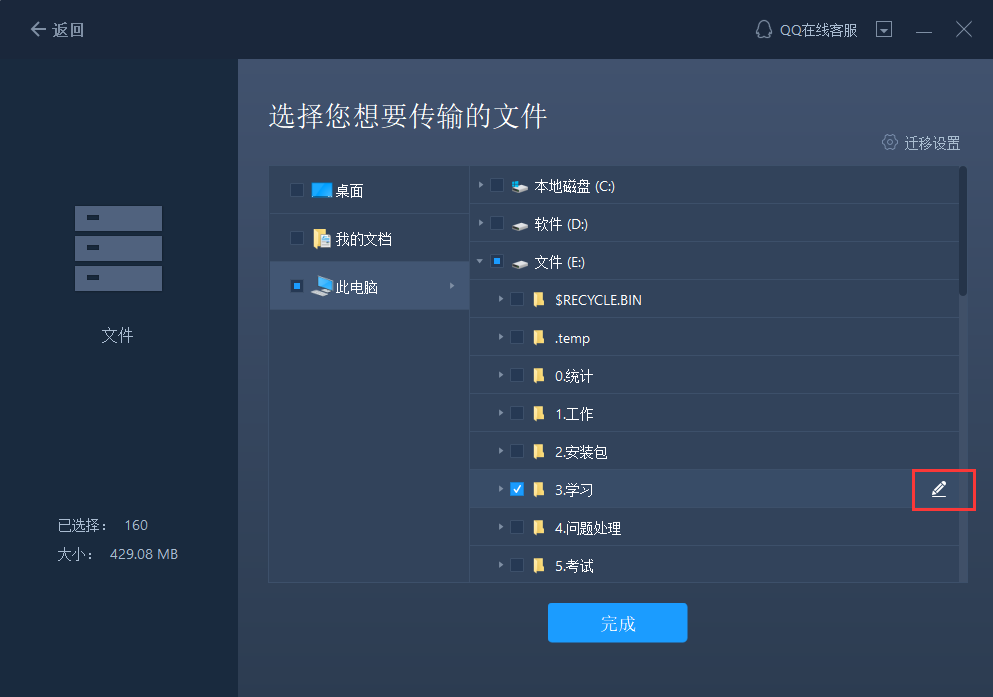
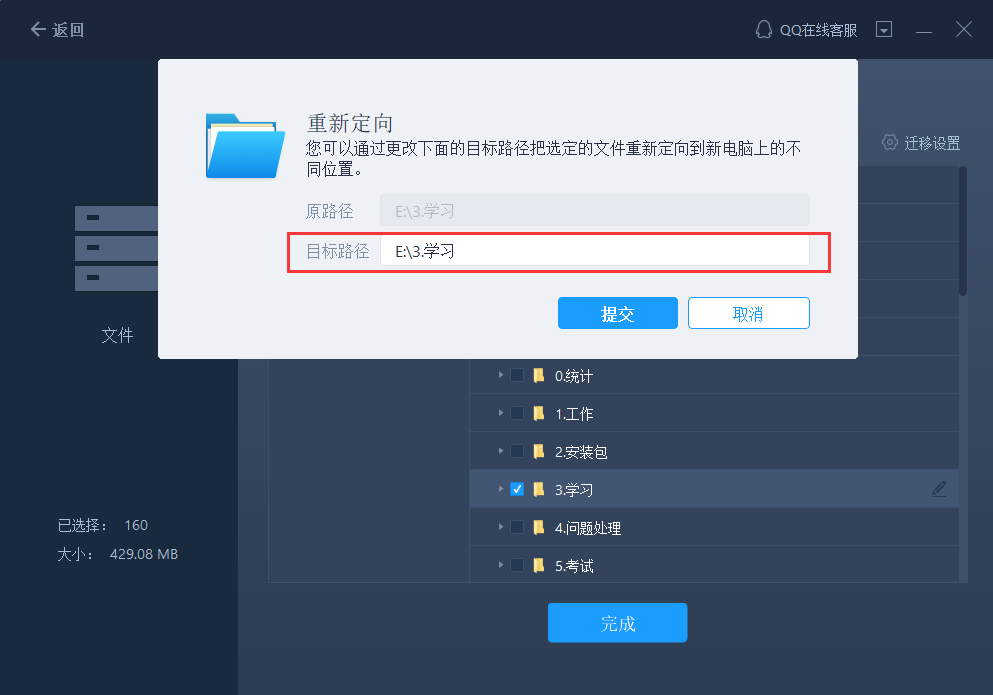
注意:
◆当您需要修改目标路径时,强烈建议您只修改盘符部分。
◆与传输文件不同的是,默认情况下,应用程序将被迁移到目标计算机上的“Program”文件夹中。而通常,“Program”文件夹位于C:\中。
(5)点击账号的“编辑”按钮,程序会列出源计算机上的Windows帐户,选择您要传输的账号。
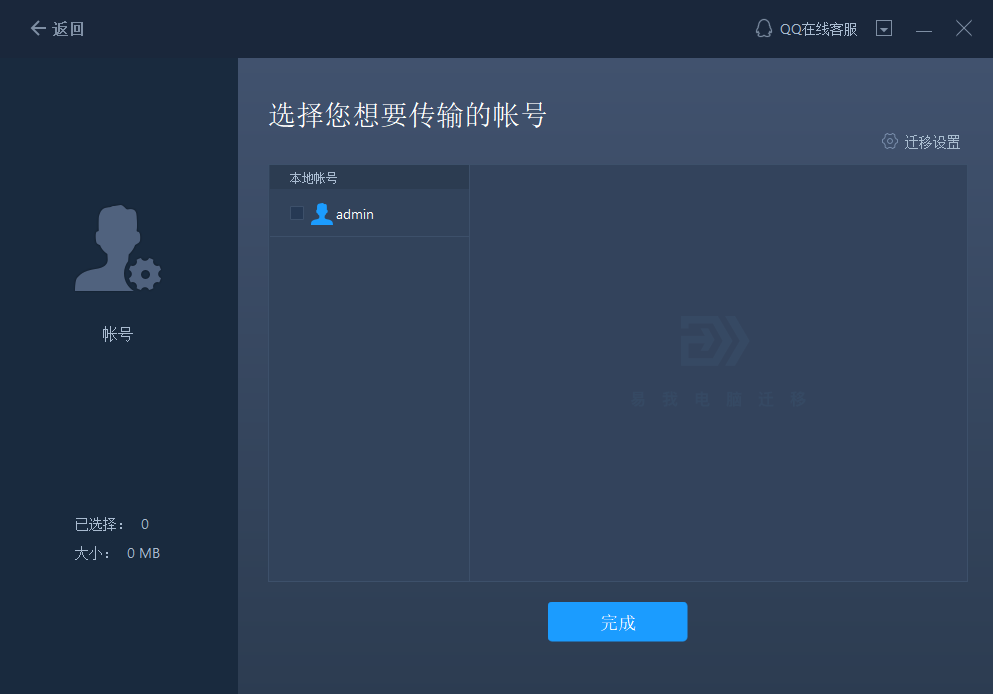
在选择“用户账号设置”,“用户数据”,“个性化”,“电源选项”,“锁屏壁纸”和“账号密码”之前,您需要通过输入帐户密码进行授权。
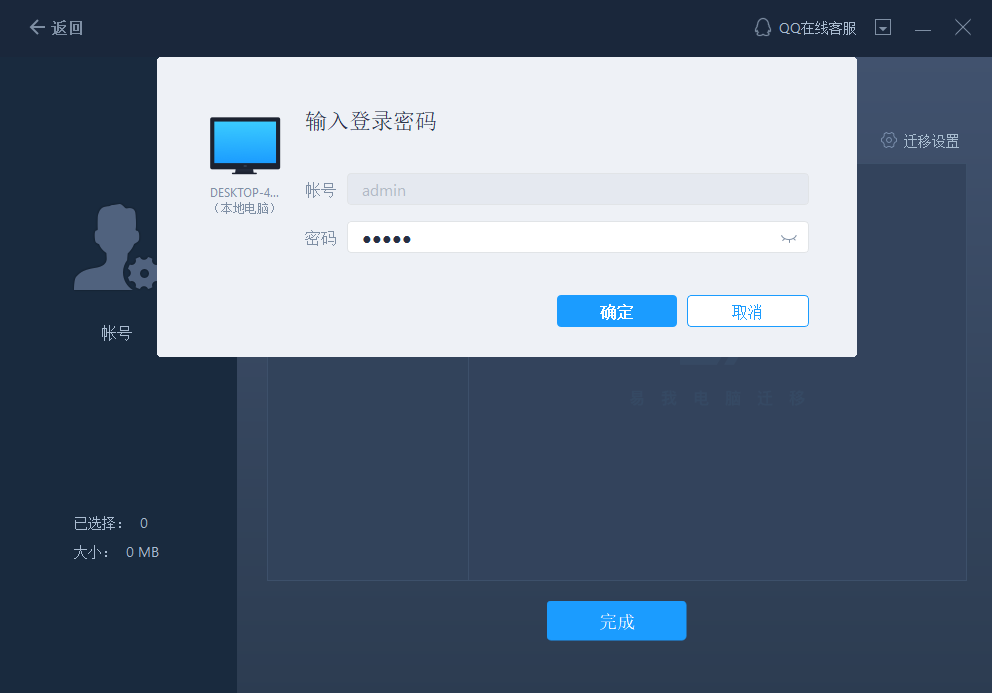
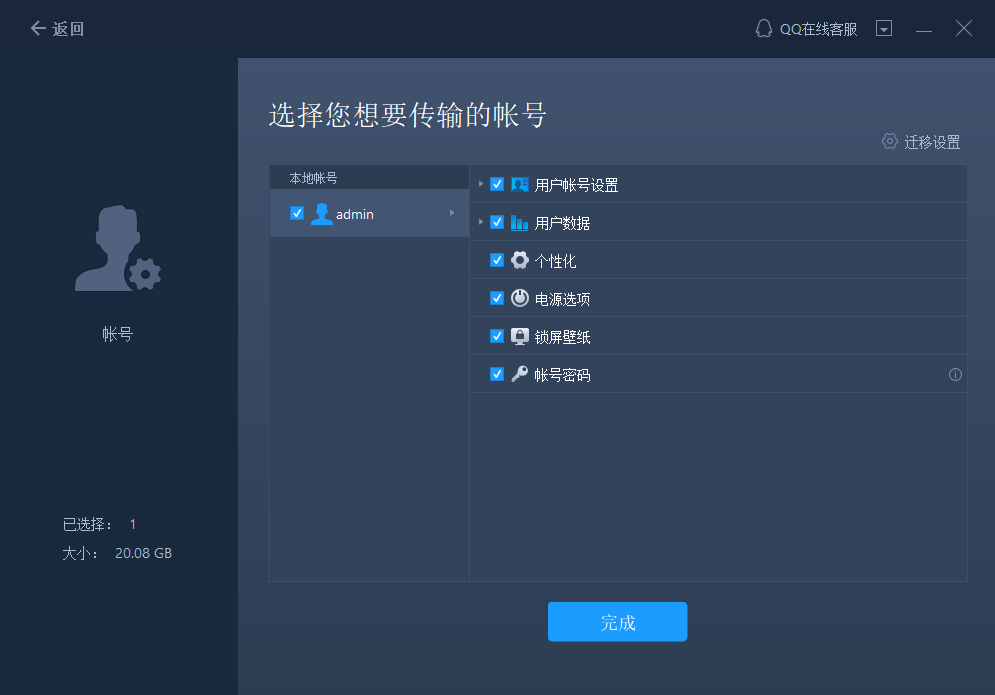
注意:
◆传输之后,目标计算机上的账号密码与源计算机上的账号密码相同。
完成上述所有设置后,请点击“迁移”按钮以开始传输。
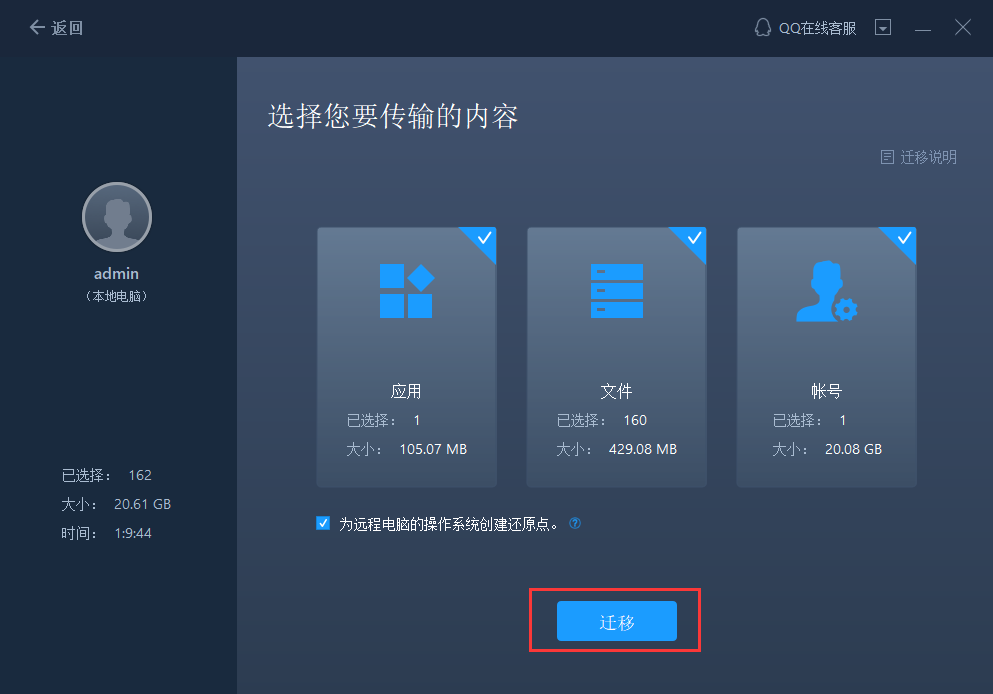
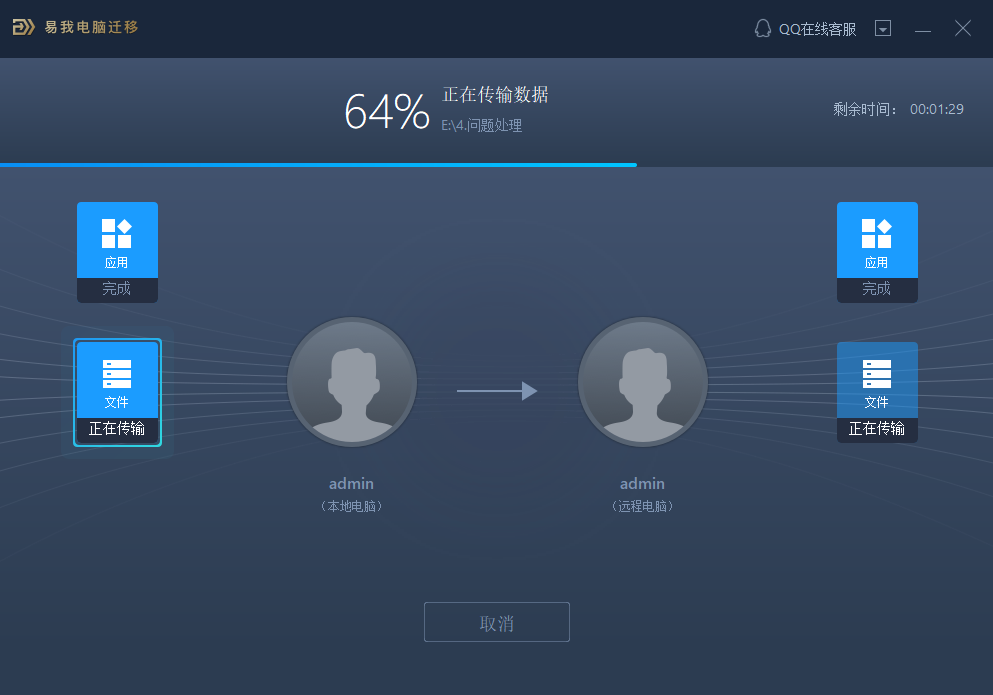
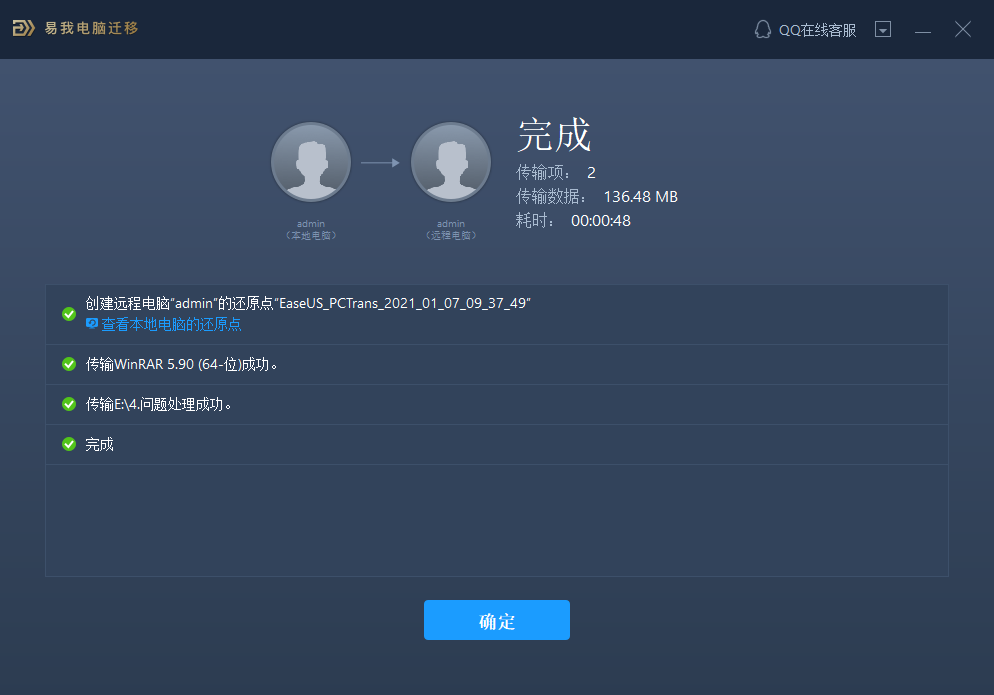
注意:
◆迁移完成后,需要重新启动计算机以刷新所有传输的信息。
(1)启动易我电脑迁移软件,在主页上选择“备份和还原”,然后点击“开始”。
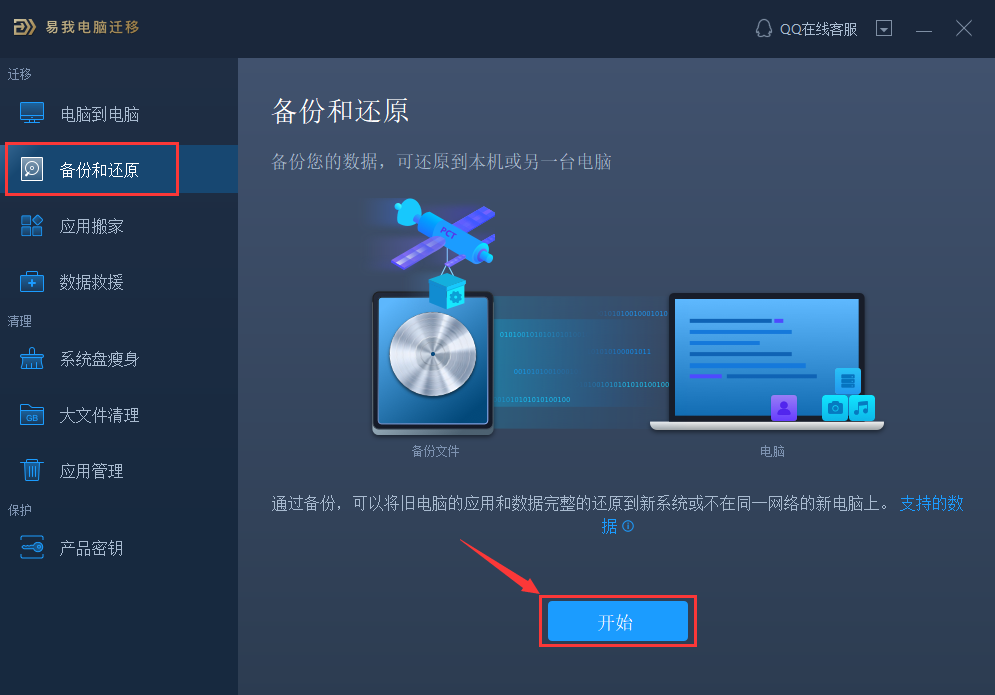
(2)选择“数据备份”,然后点击“下一步”。
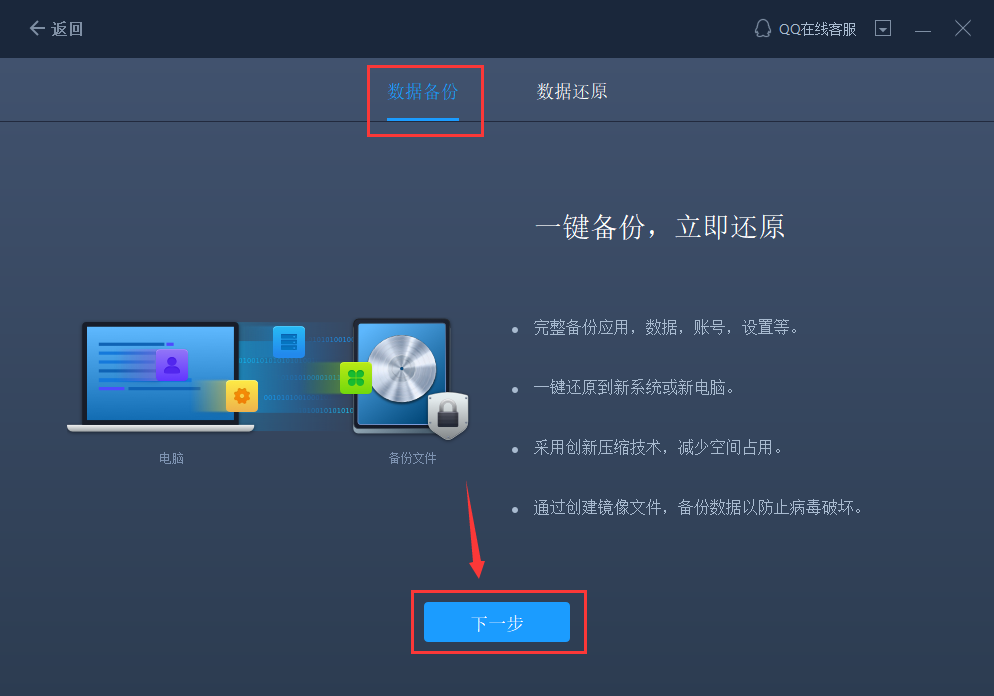
(3)确认备份文件名和保存备份镜像的路径。
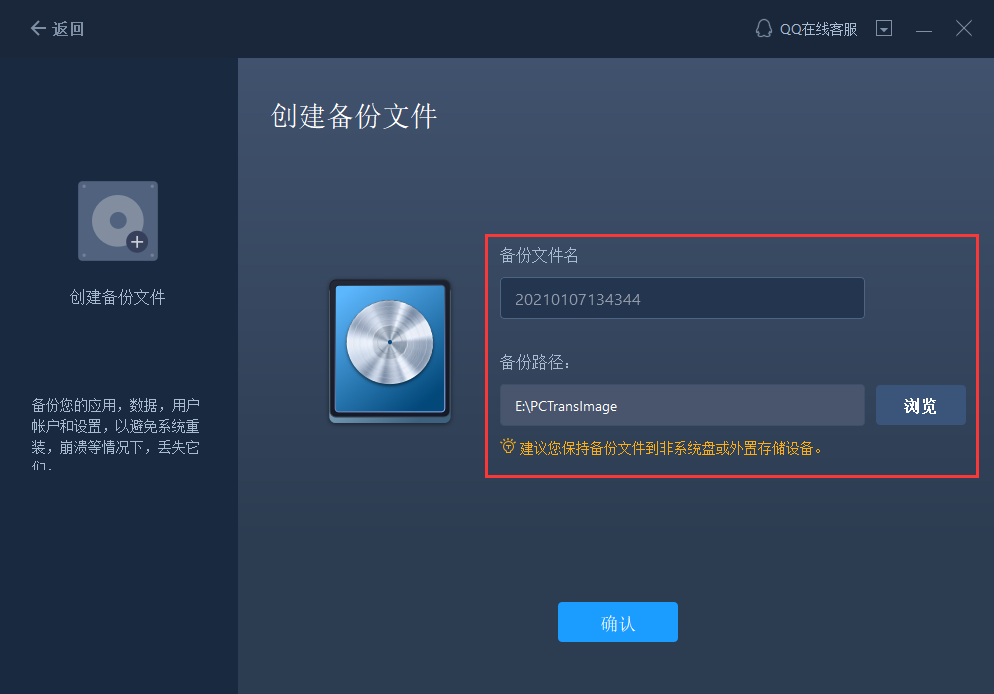
(4)易我电脑迁移软件将开始枚举所有可以传输的应用程序和数据。此过程将花费一些时间,并且速度因数据量和计算机性能而异。枚举完成后,您可以对传输的内容进行“编辑”。

(5)点击应用的“编辑”按钮,勾选需要传输的应用程序。
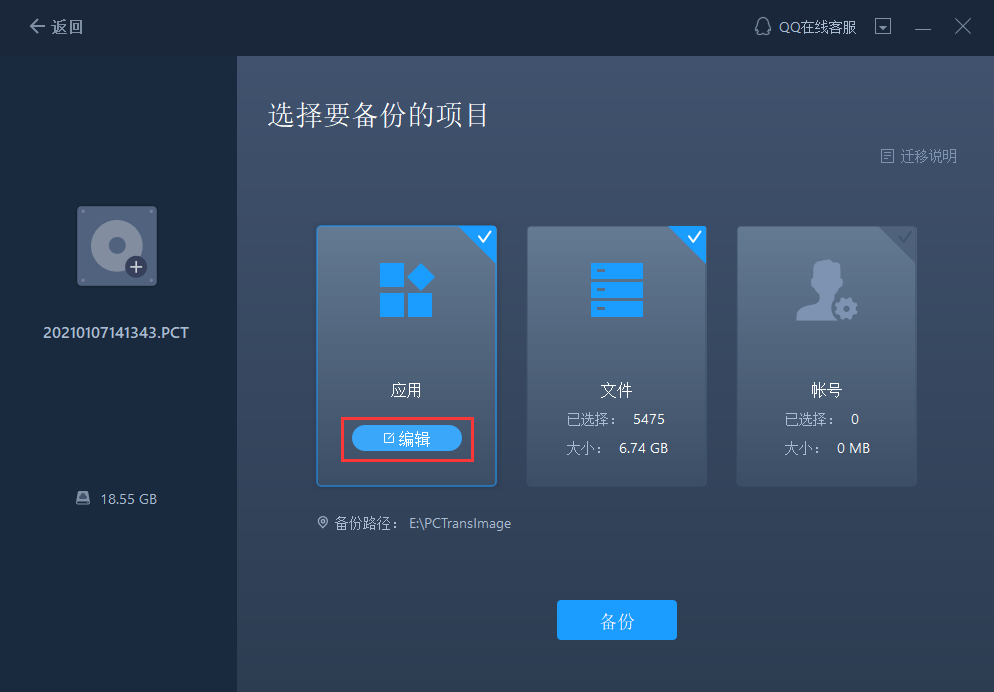
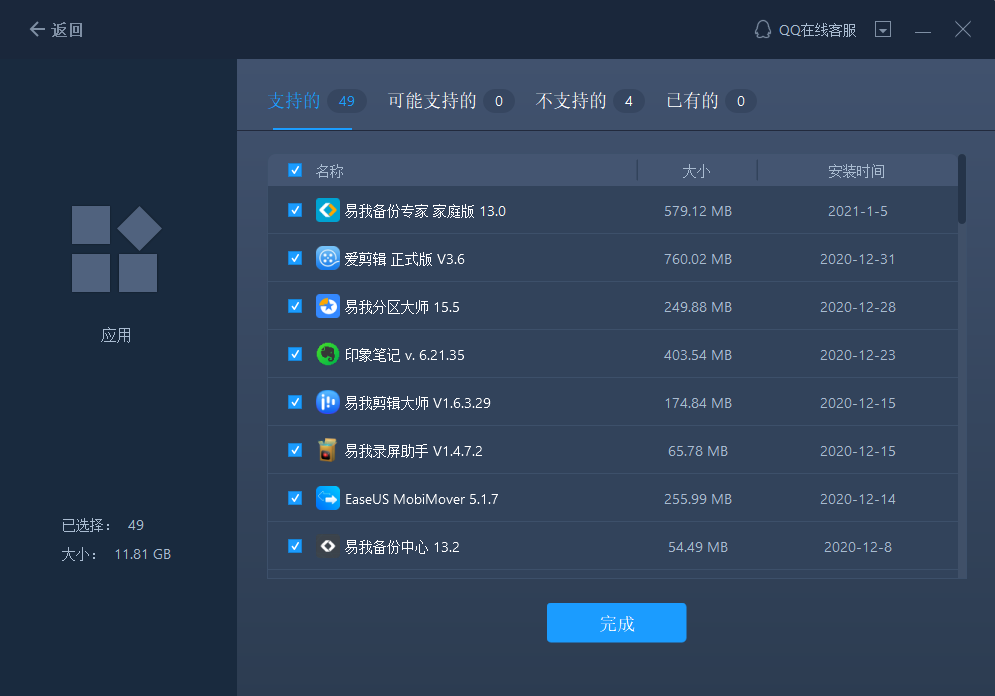
注意:
◆关于程序的兼容性,具有四种状态:“支持的”,“可能支持的”,“不支持的”和“已有的”。
支持的:该应用程序与目标计算机完全兼容。
可能支持的:该应用程序可能与目标计算机兼容。
不支持的:该应用程序与目标计算机不兼容。
已有的:该应用程序已经在两台计算机上存在,无需传输。
(6)点击文件的“编辑”按钮,勾选需要传输的文件或文件夹。
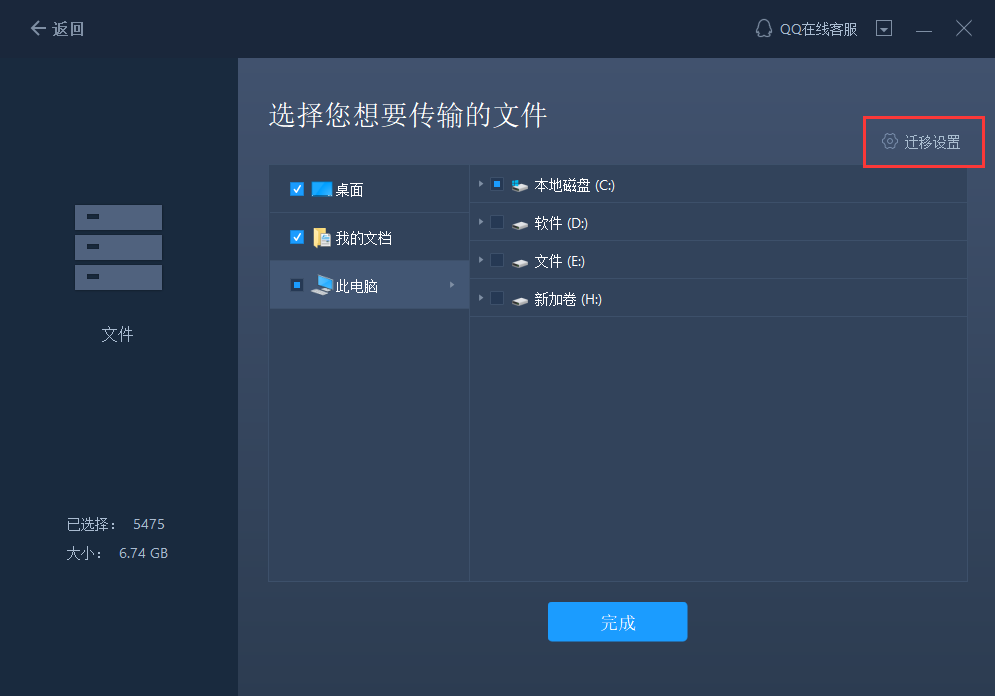
其中,迁移设置包括对“文件过滤”和“重复文件”的设置。
文件过滤:添加文件扩展名或文件路径以在传输过程中对其进行过滤。
重复文件:您可以选择替换,跳过或保留传输的重复文件。
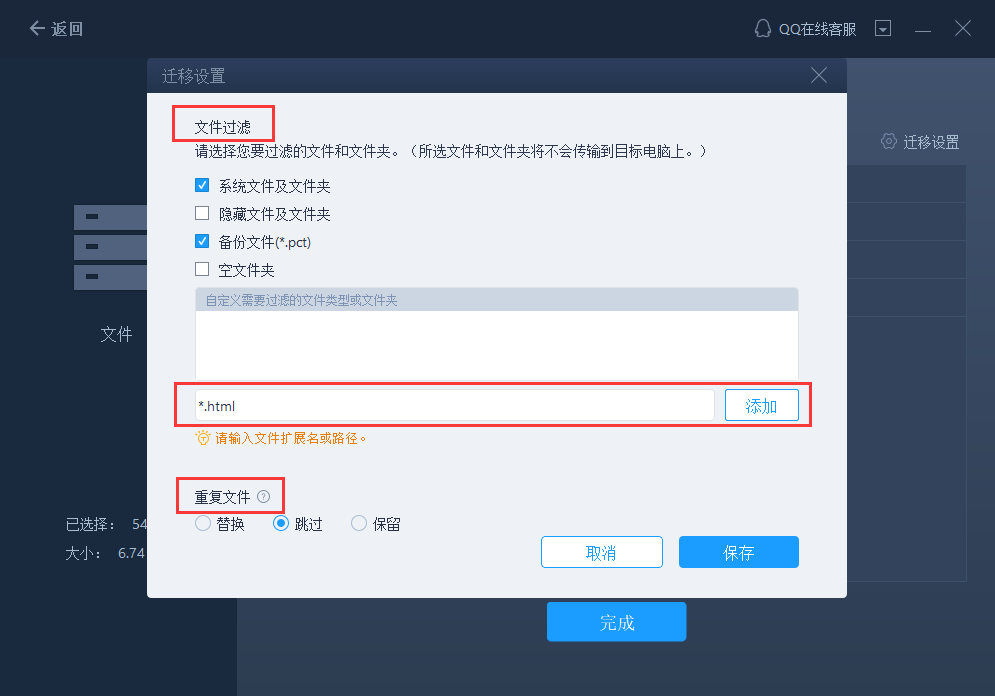
(7)点击账号的“编辑”按钮,选择需要备份的Windows账户。
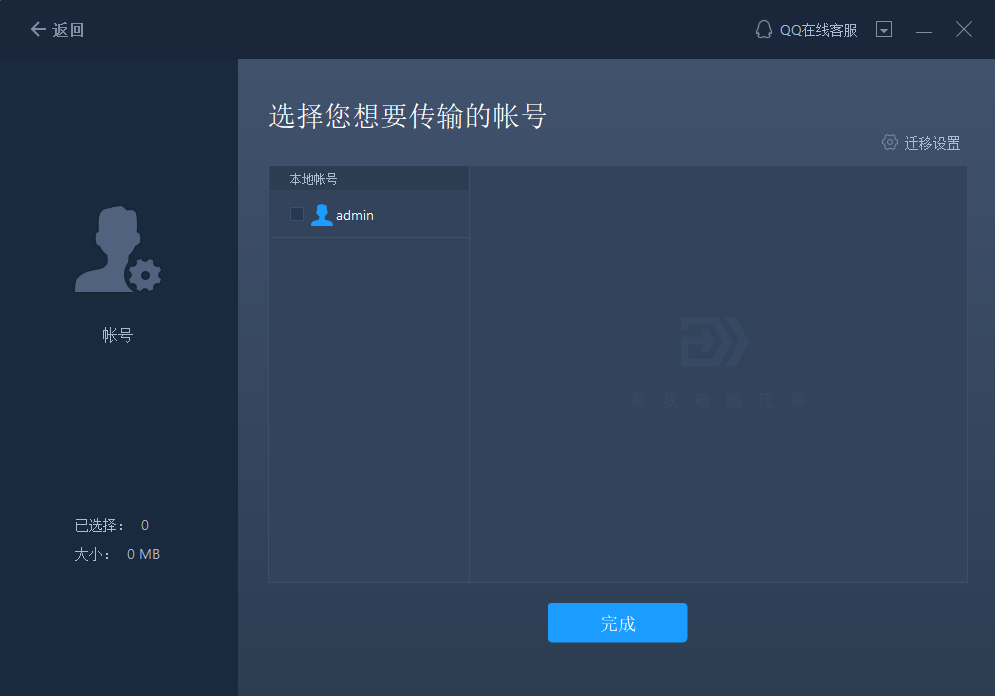
在选择“用户账号设置”,“用户数据”,“个性化”,“电源选项”,“锁屏壁纸”和“账号密码”之前,您需要通过输入帐户密码进行授权。

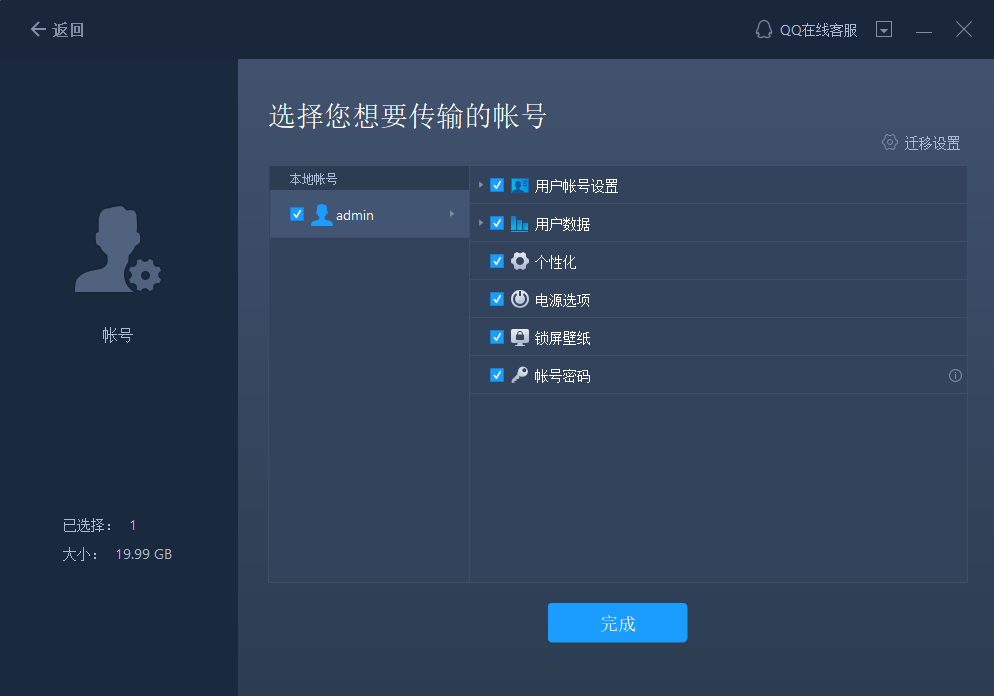
注意:
◆通过备份还原的方式传输之后,目标计算机上的账号密码与源计算机上的账号密码相同。
(8)点击“备份”将镜像文件保存到指定的文件目录。
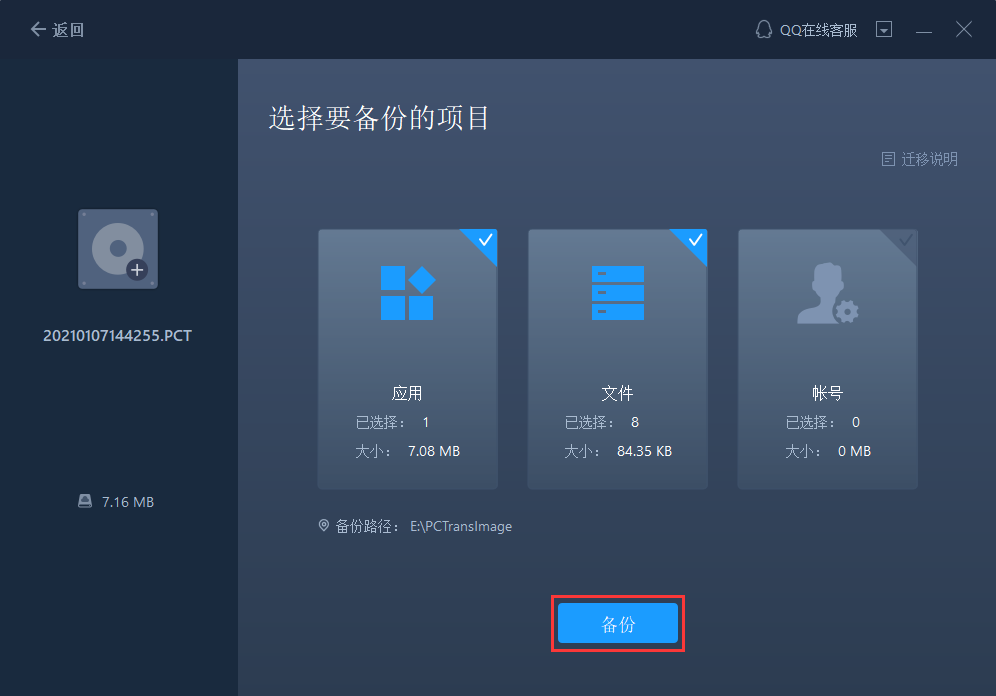
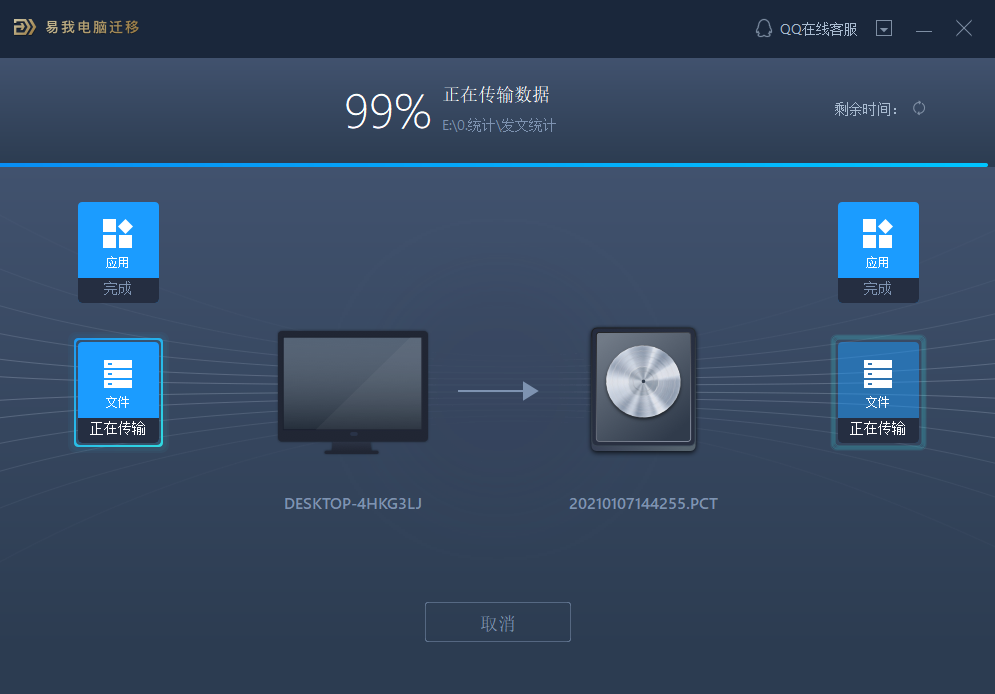
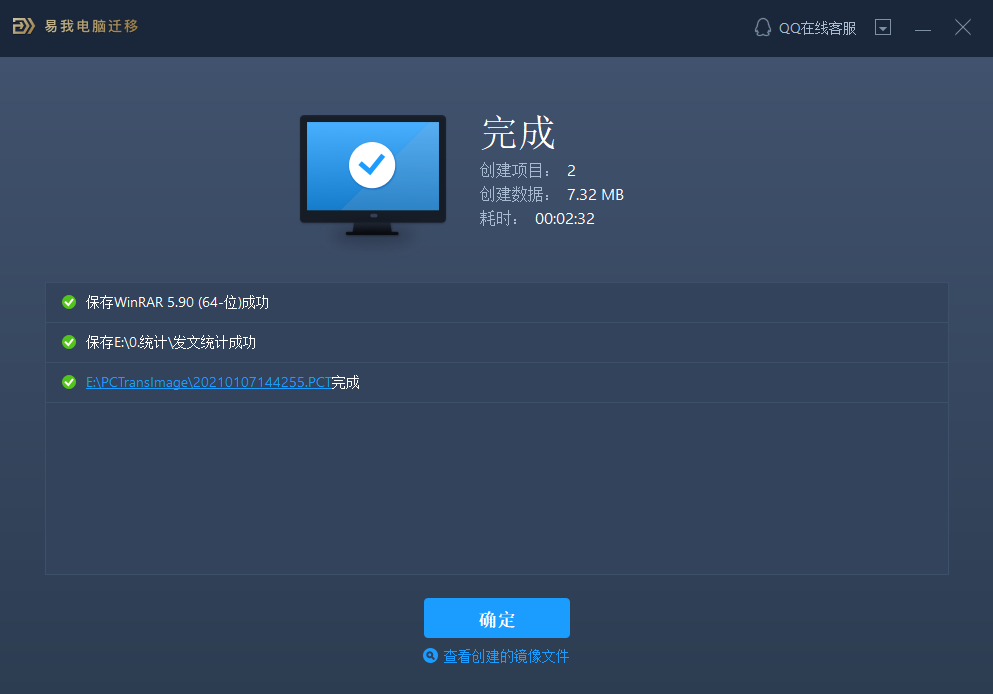
这一步骤可适用于两种情况:
(1)如果您要升级操作系统,并希望将镜像文件中的数据传输到新的操作系统中,则只需再次运行易我电脑迁移程序,然后选择“备份和还原”->“数据还原”。
(2)假设您需要将备份数据传输到另一台计算机,请先将镜像文件拷贝到目标计算机,然后在目标计算机运行易我电脑迁移程序,选择“备份和还原”->“数据还原”。
数据还原具体步骤:
(1)启动易我电脑迁移软件,在主页上选择“备份和还原”,然后点击“开始”。
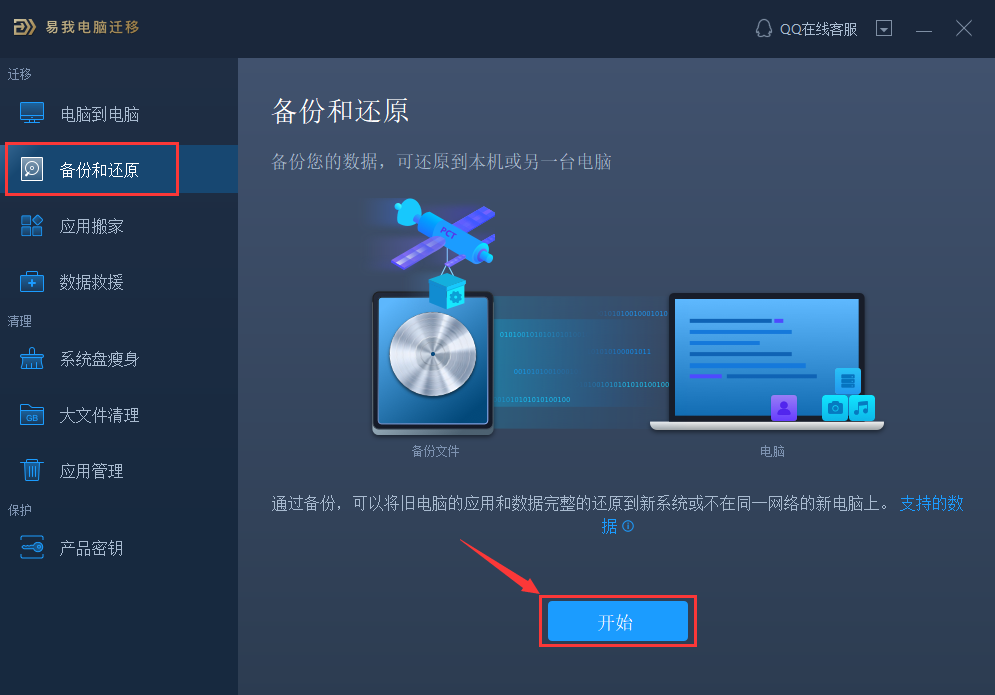
(2)选择“数据还原”,然后点击“下一步”。
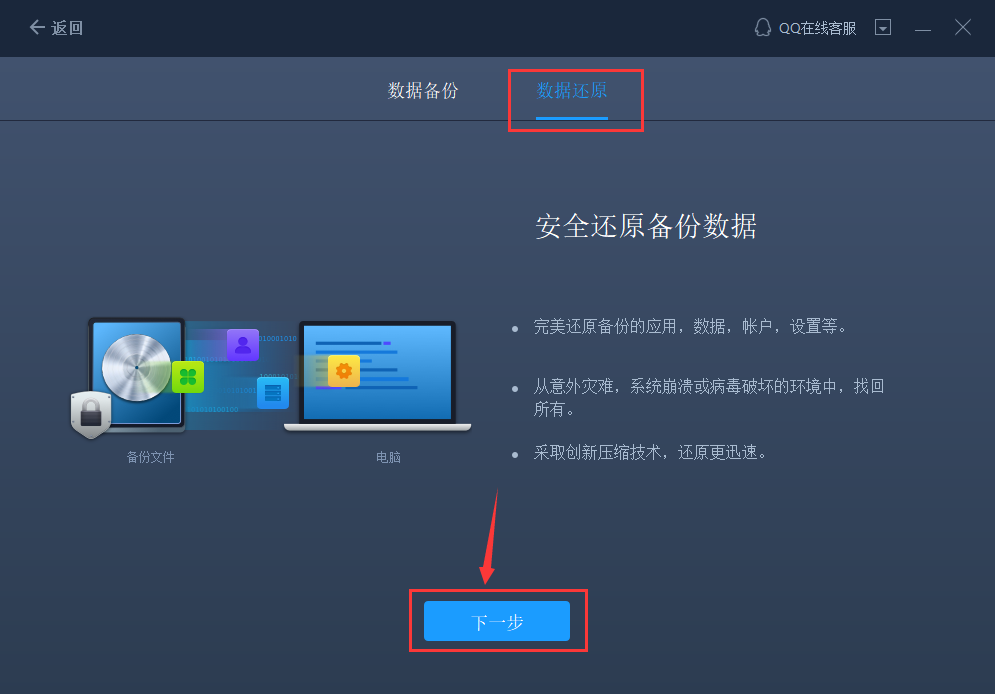
(3)浏览备份镜像的位置,然后选择要还原的镜像。
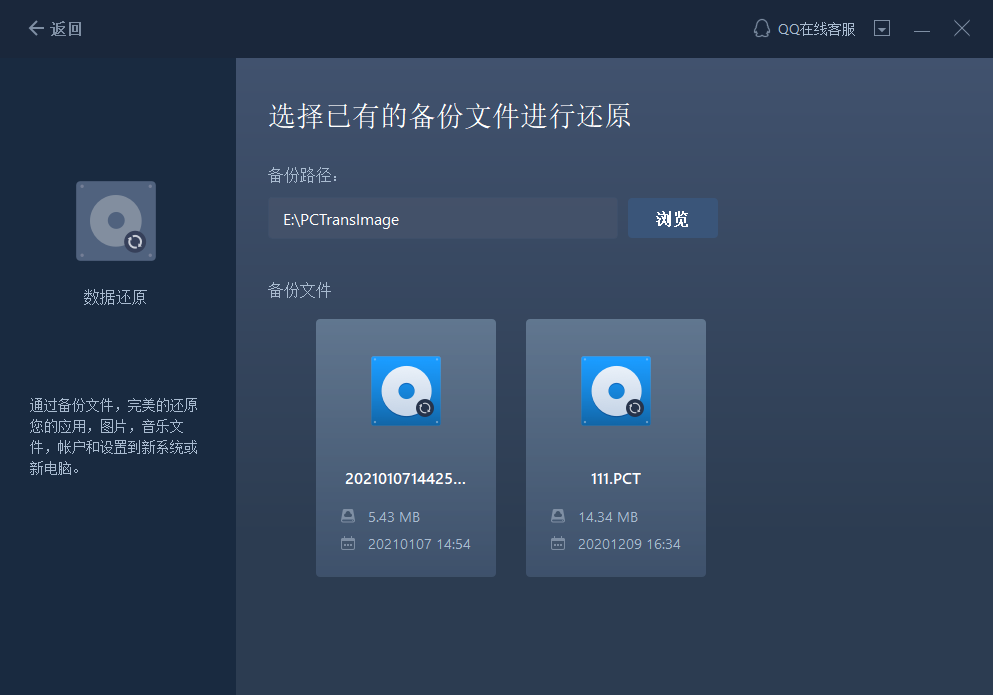
(4)您可以点击“编辑”以仅选择要恢复的部分项目。
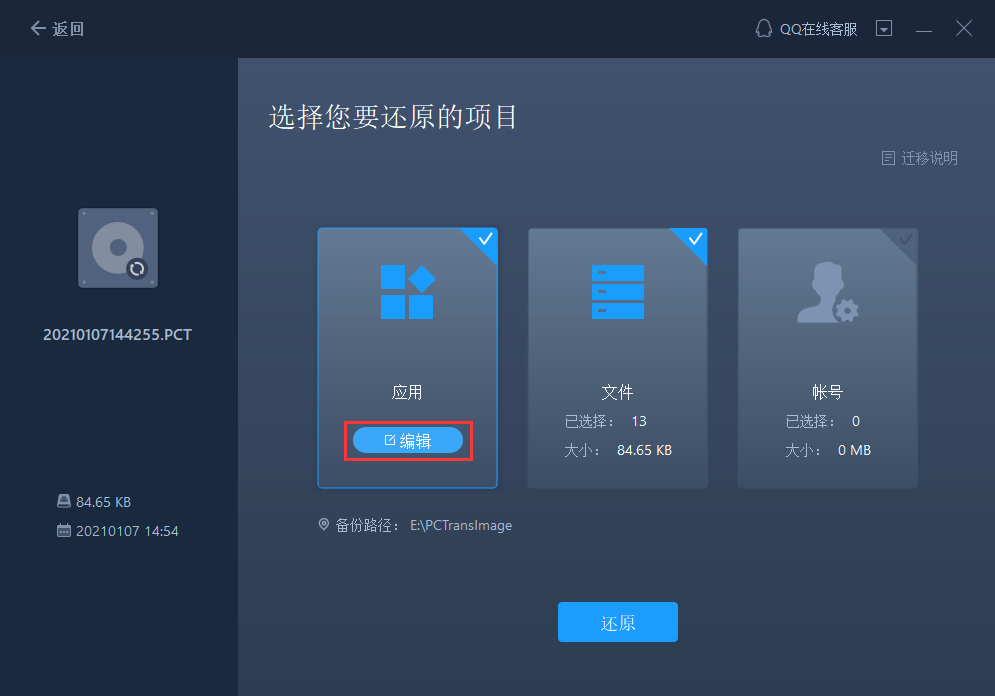
注意:
◆当您需要修改目标路径时,强烈建议您只修改盘符部分。
◆与传输文件不同的是,默认情况下,应用程序将被迁移到目标计算机上的“Program”文件夹中。而通常,“Program”文件夹位于C:\中。
(1)启动易我电脑迁移软件,在主页上选择“应用搬家”,然后点击“开始”。
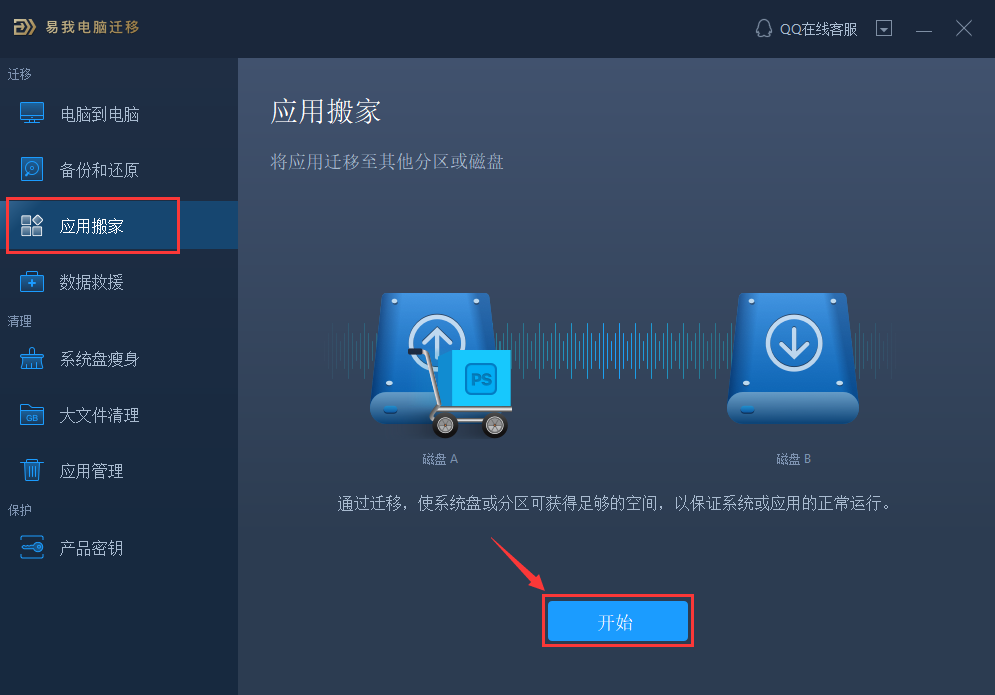
(2)勾选需要迁移的应用程序,并选择要迁移到的目标分区,然后点击“迁移”继续。
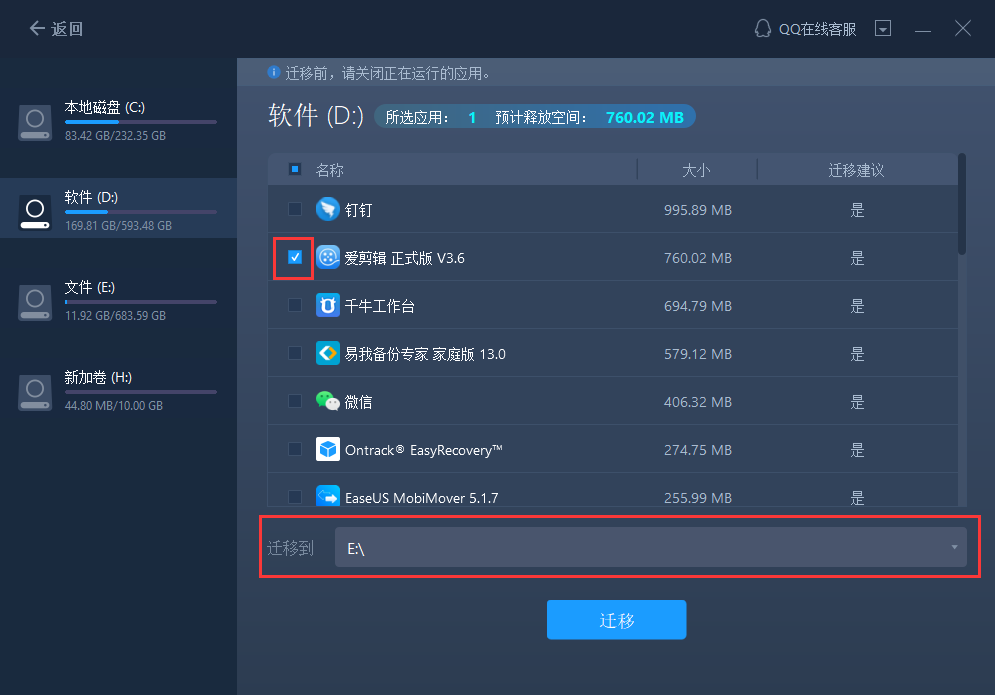
(3)根据提示操作,直到完成迁移。
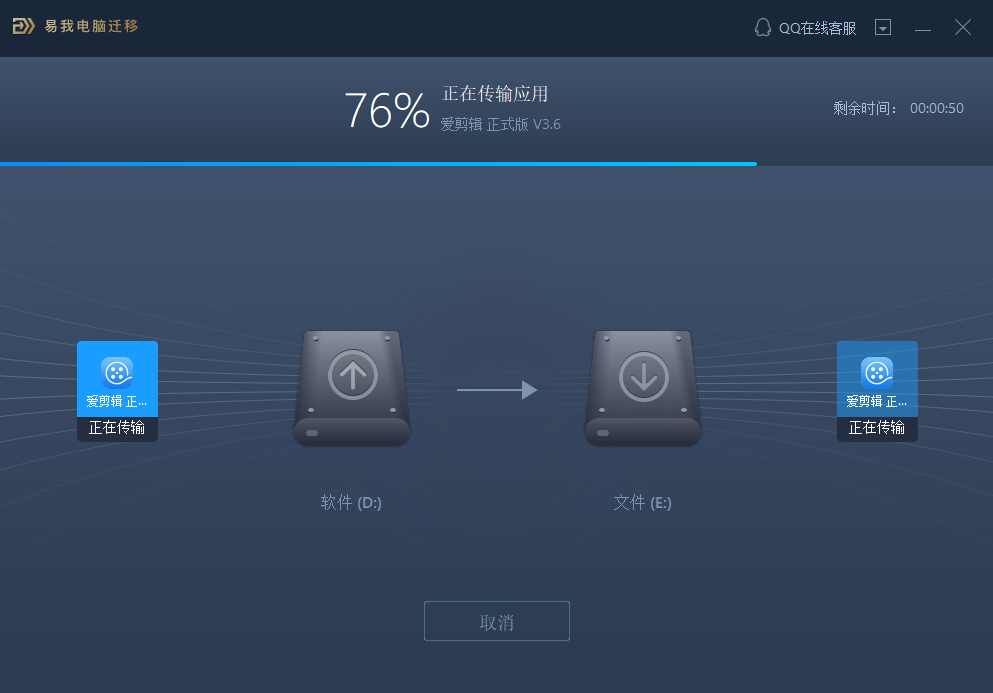
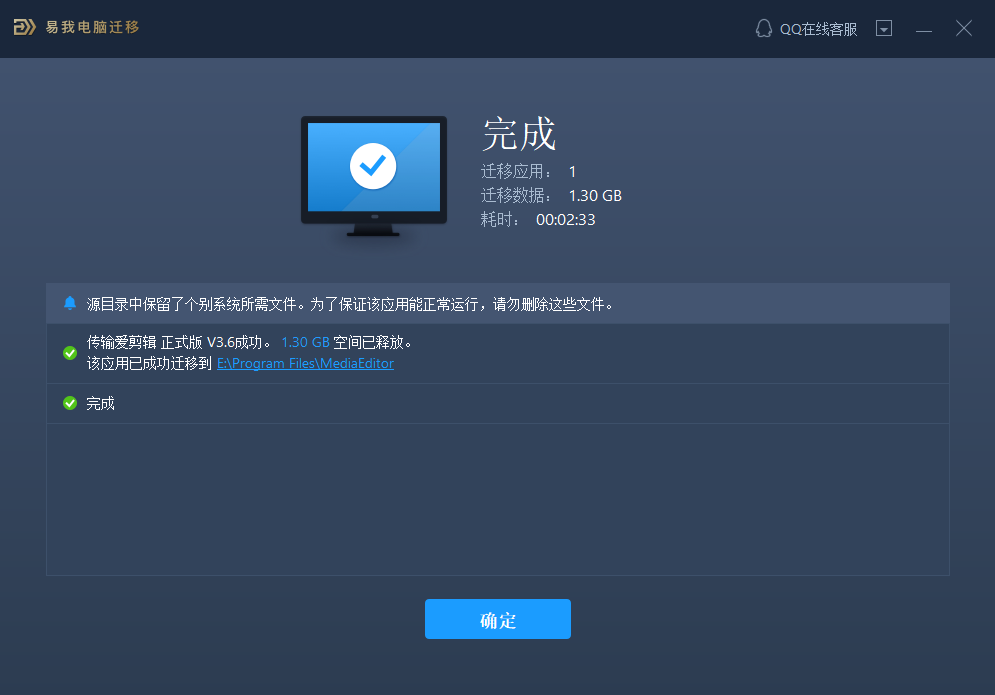
注意:
◆迁移完成后,需要重新启动计算机以刷新所有迁移的程序。
(1)从旧计算机中取出系统硬盘,并将其连接到新计算机,然后运行易我电脑迁移程序,在主页选择“数据救援”,点击“开始”。
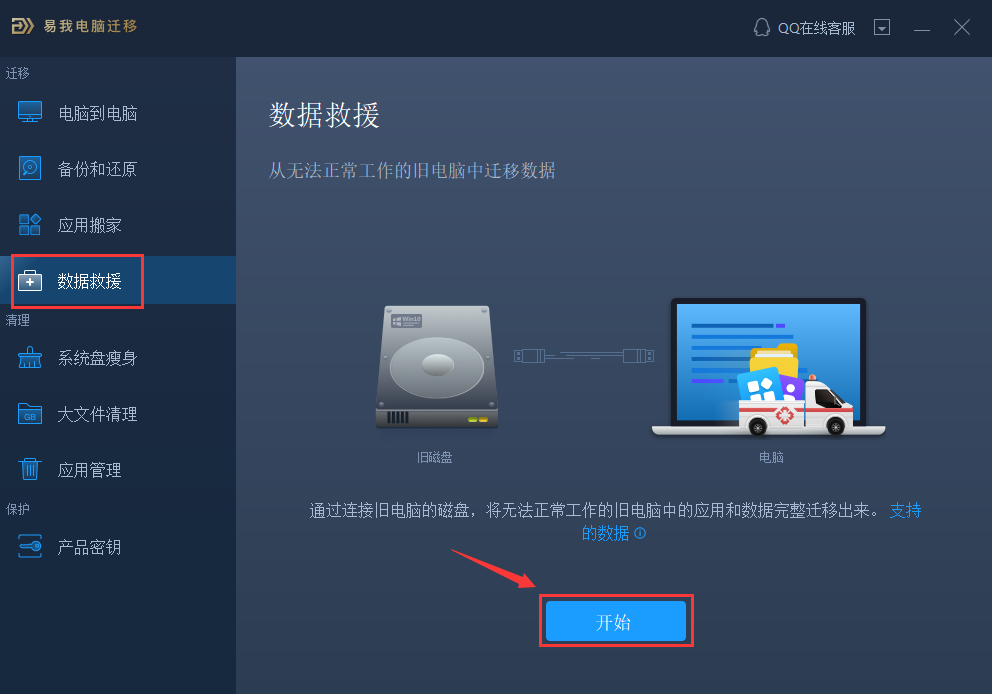
(2)进一步检查数据救援步骤,并确保正确完成了步骤1和2,然后点击“扫描”。
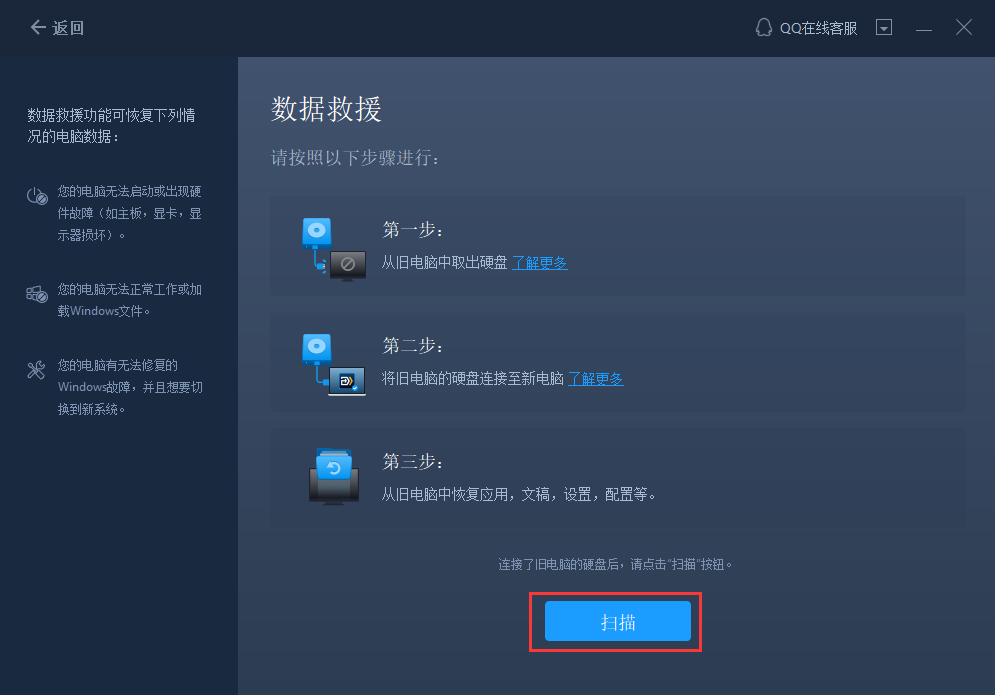
(3)选择从无法正常运行的旧电脑中取出的系统磁盘,然后点击“继续”。
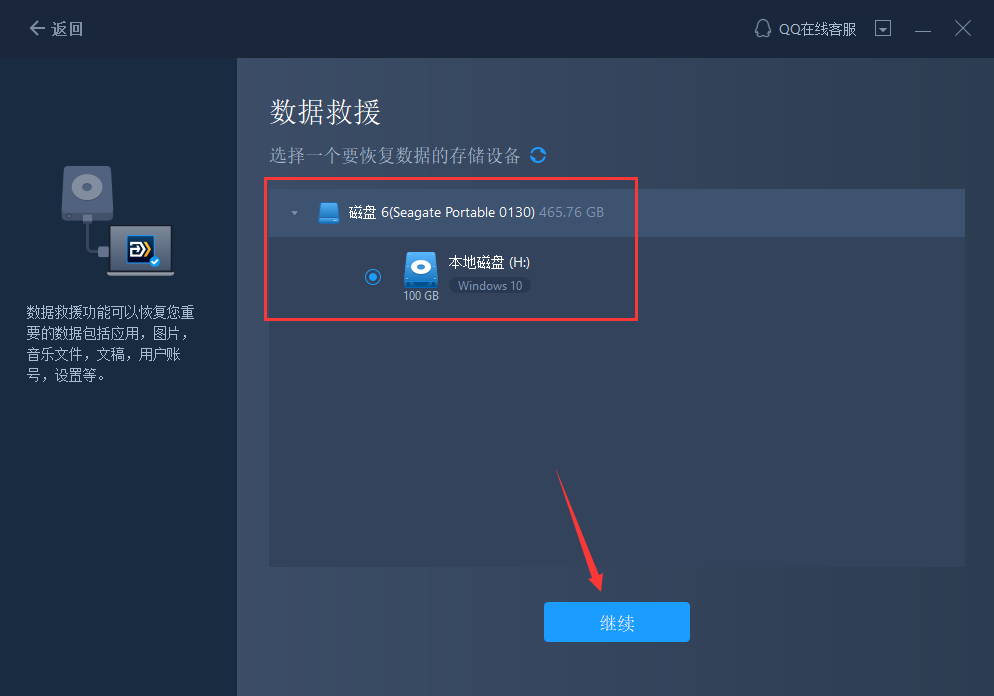
(4)程序分析之后,将列出您的程序,文件和帐号。
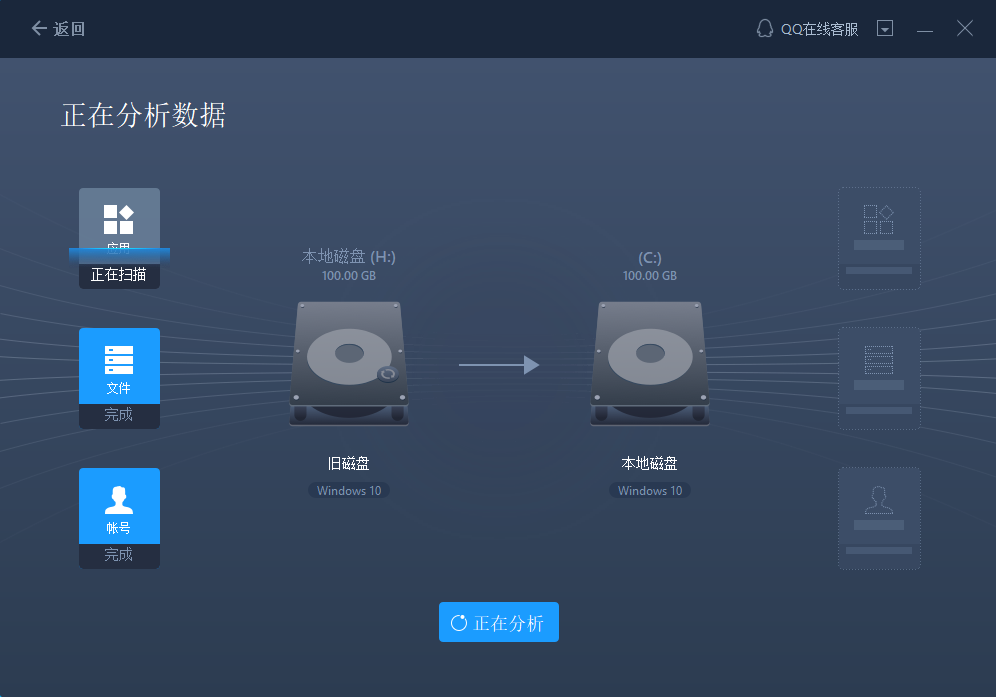
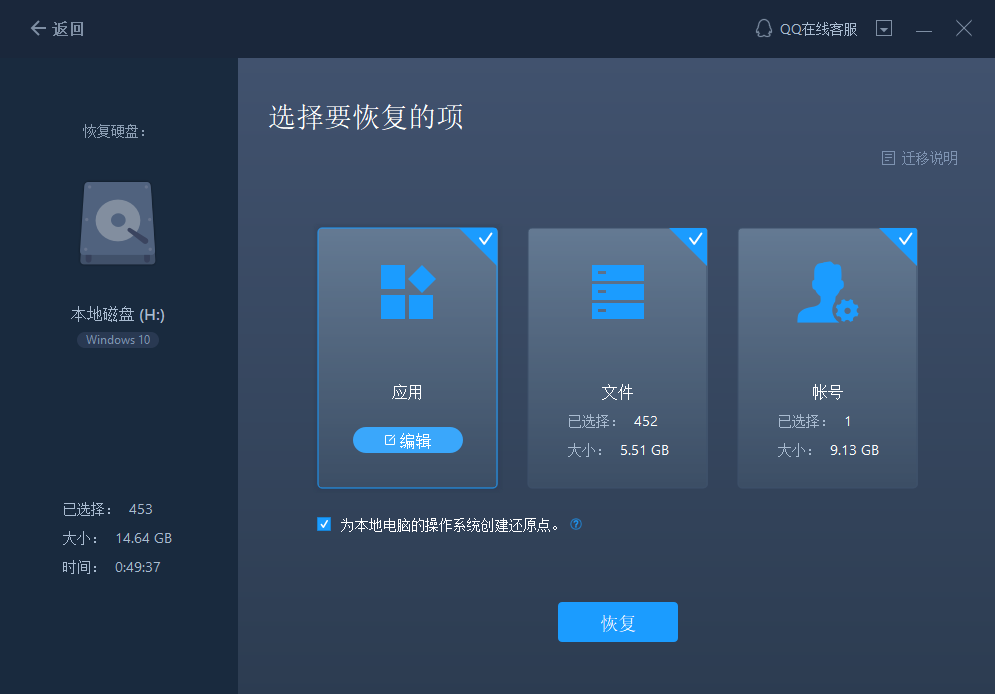
提示:为本地电脑操作系统创建还原点,可确保您始终能够将系统还原到迁移前的状态。启用此选项后,迁移时需要花费几分钟才能完成该操作。
(5)选择要传输的应用程序。
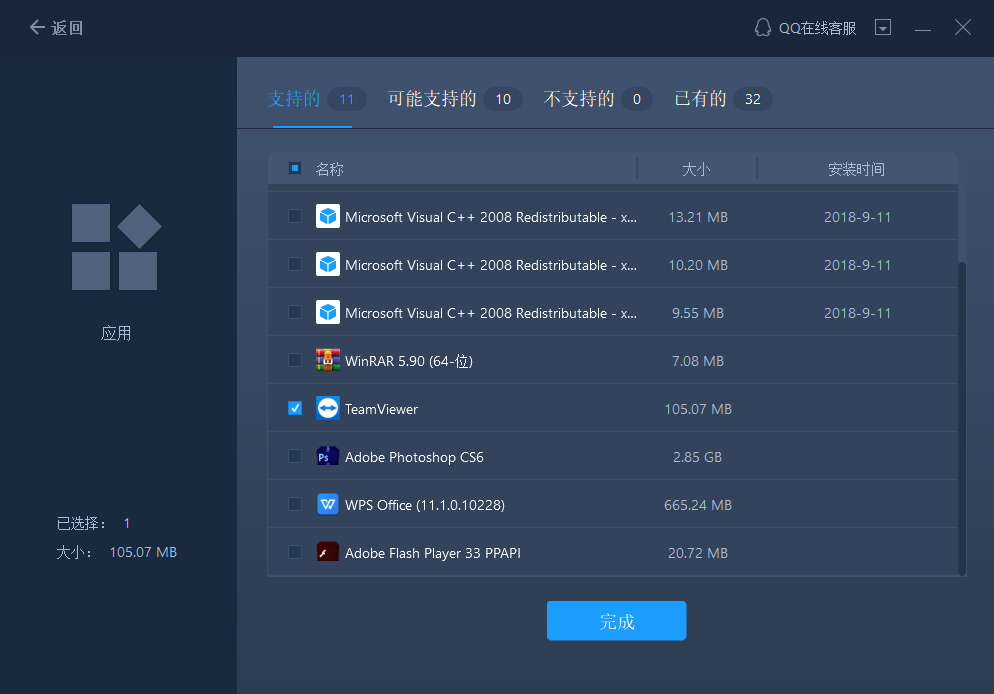
注意:
◆关于程序的兼容性,具有四种状态:“支持的”,“可能支持的”,“不支持的”和“已有的”。
支持的:该应用程序与目标计算机完全兼容。
可能支持的:该应用程序可能与目标计算机兼容。
不支持的:该应用程序与目标计算机不兼容。
已有的:该应用程序已经在两台计算机上存在,无需传输。
(6)选择要传输的文件。
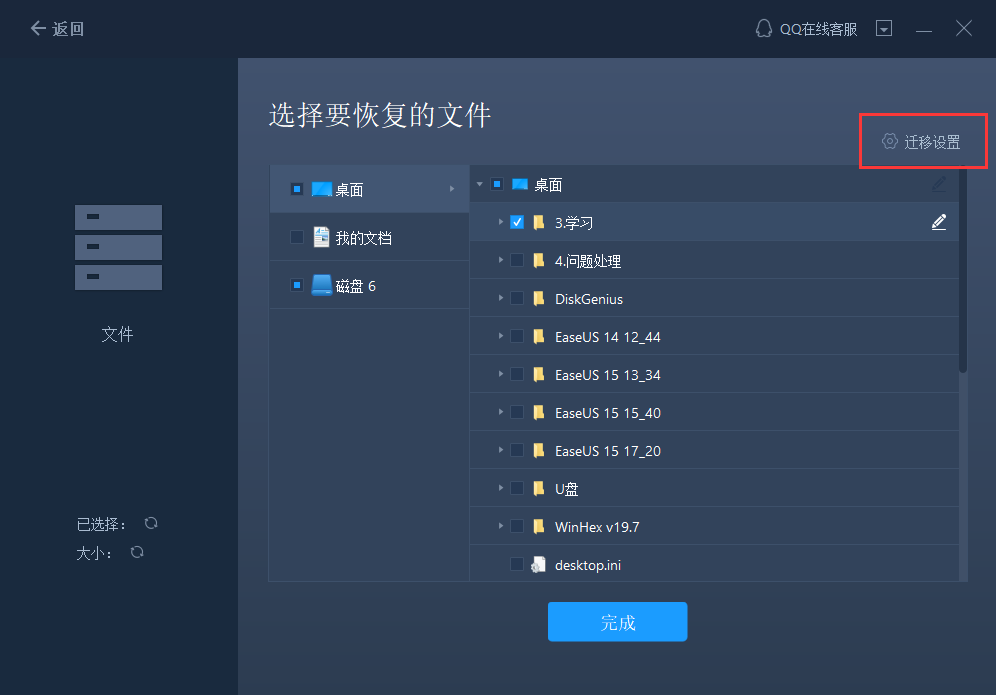
迁移设置包括对“文件过滤”和“重复文件”的设置。
文件过滤:添加文件扩展名或文件路径以在传输过程中对其进行过滤。
重复文件:您可以选择替换,跳过或保留传输的重复文件。
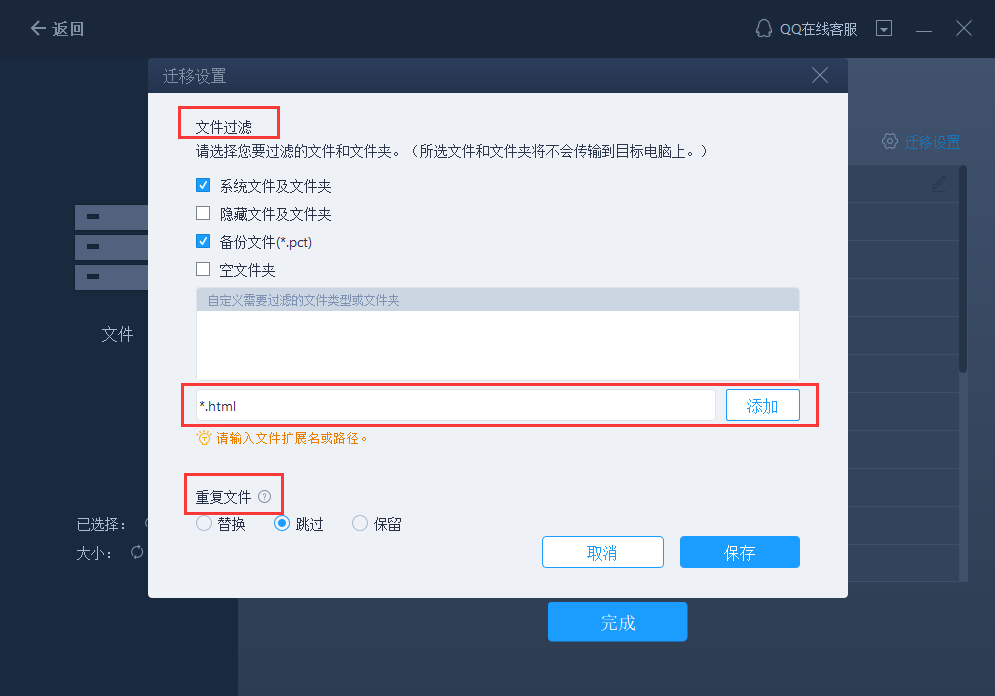
对于某个文件或文件夹,您可以点击右侧“编辑”按钮,更改目标路径,将所选文件重定向到目标计算机上的其他位置。
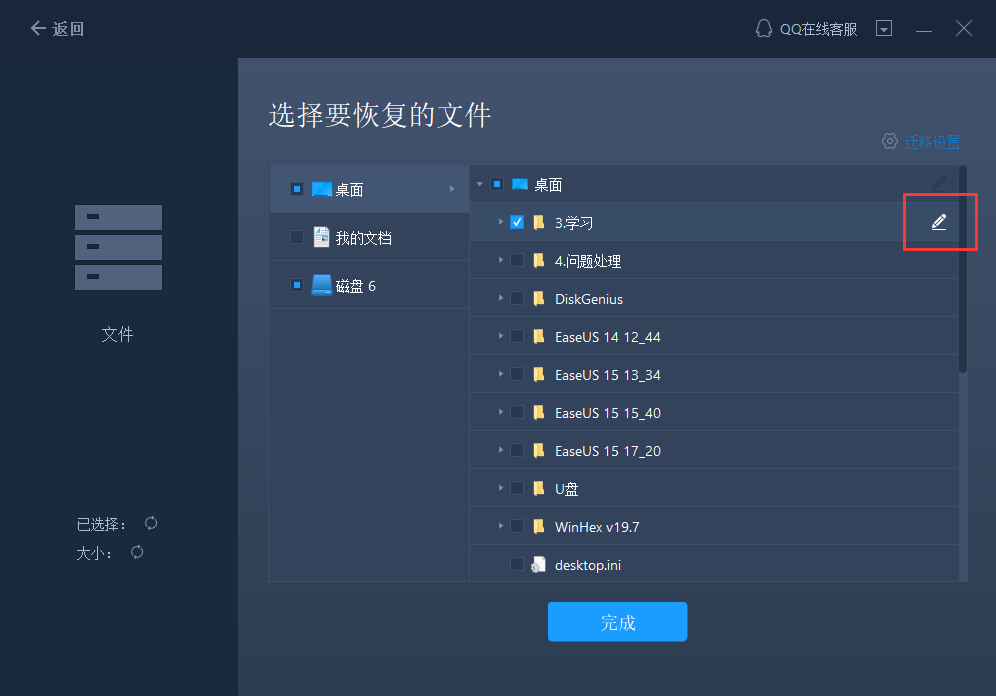
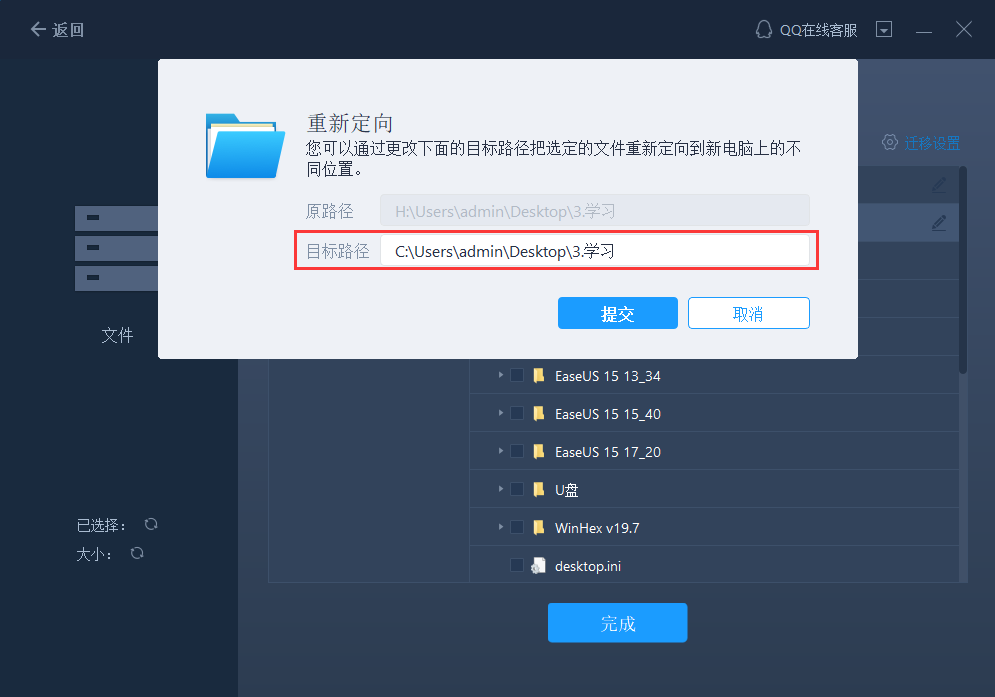
注意:
◆当您需要修改目标路径时,强烈建议您只修改盘符部分。
◆与传输文件不同的是,默认情况下,应用程序将被迁移到目标计算机上的“Program”文件夹中。而通常,“Program”文件夹位于C:\中。
(7)“账号”选项列出了源计算机上的Windows帐户,选择您要传输的账号。
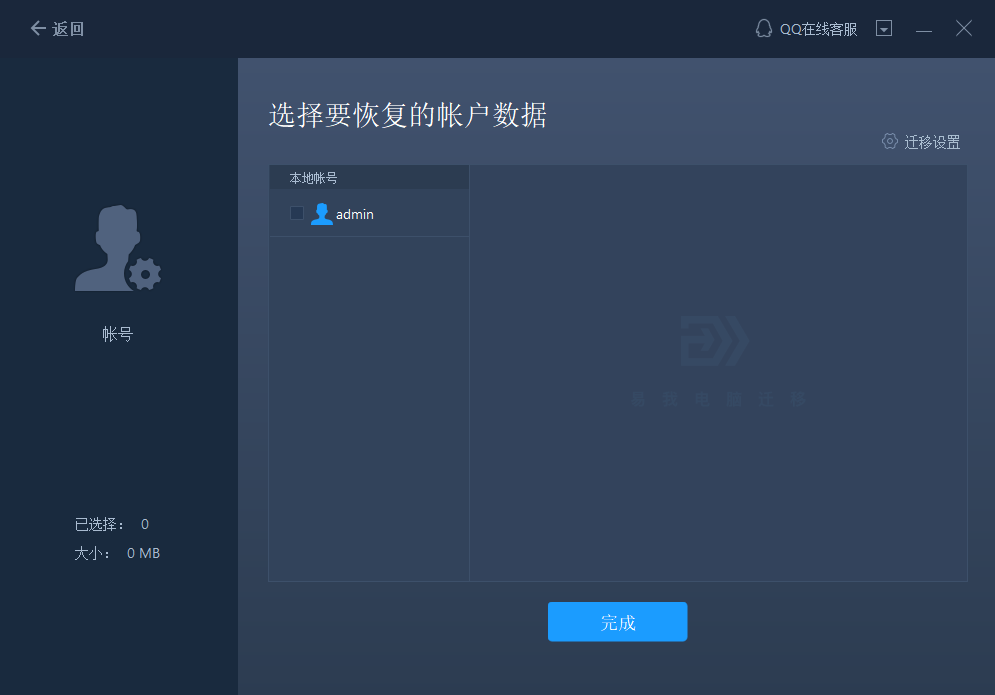
在选择“用户账号设置”,“用户数据”,“个性化”,“电源选项”,“锁屏壁纸”和“账号密码”之前,您需要通过输入帐户密码进行授权。
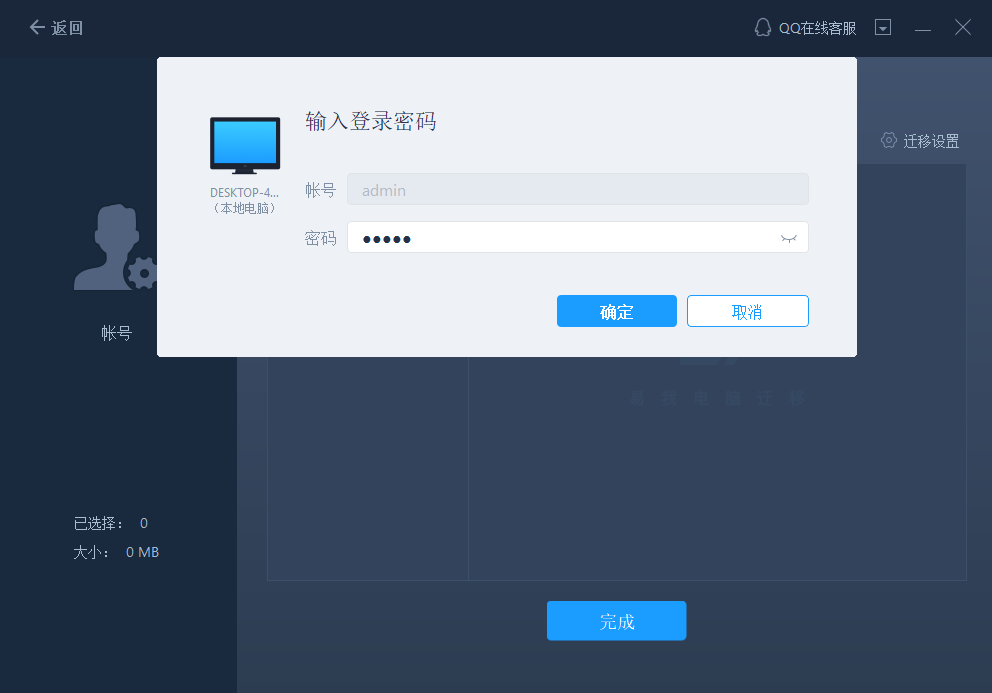
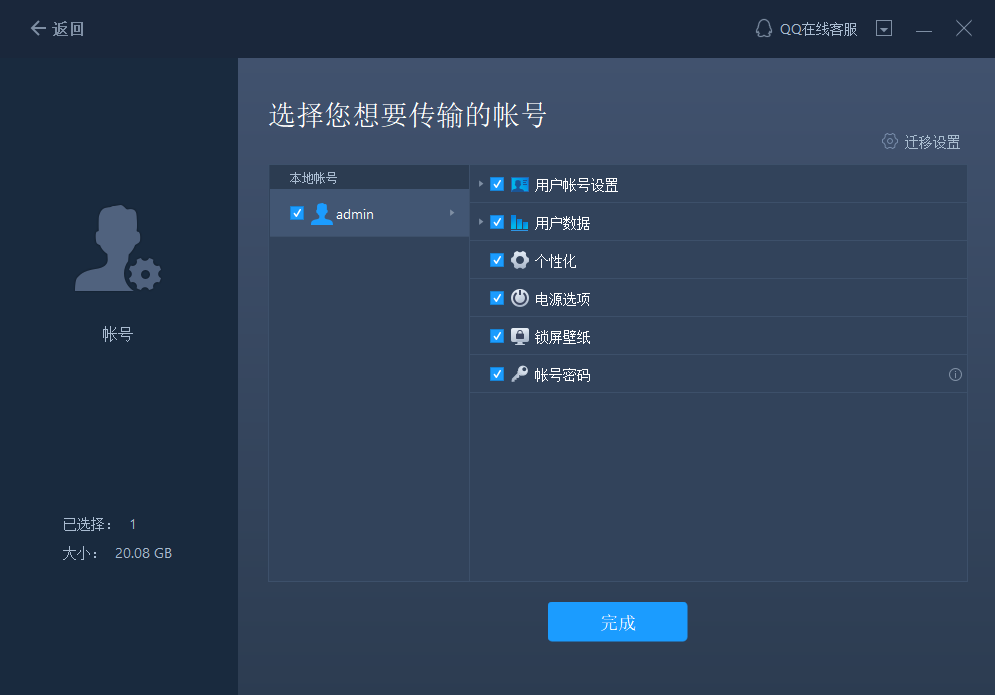
(8)完成上述所有设置后,请点击“恢复”按钮以开始传输。
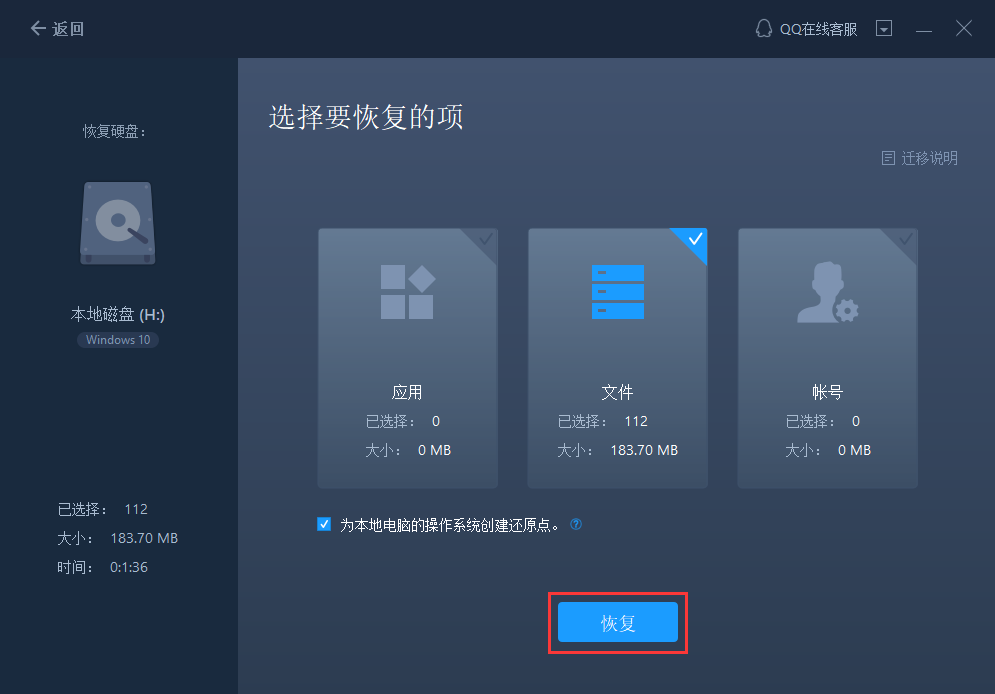
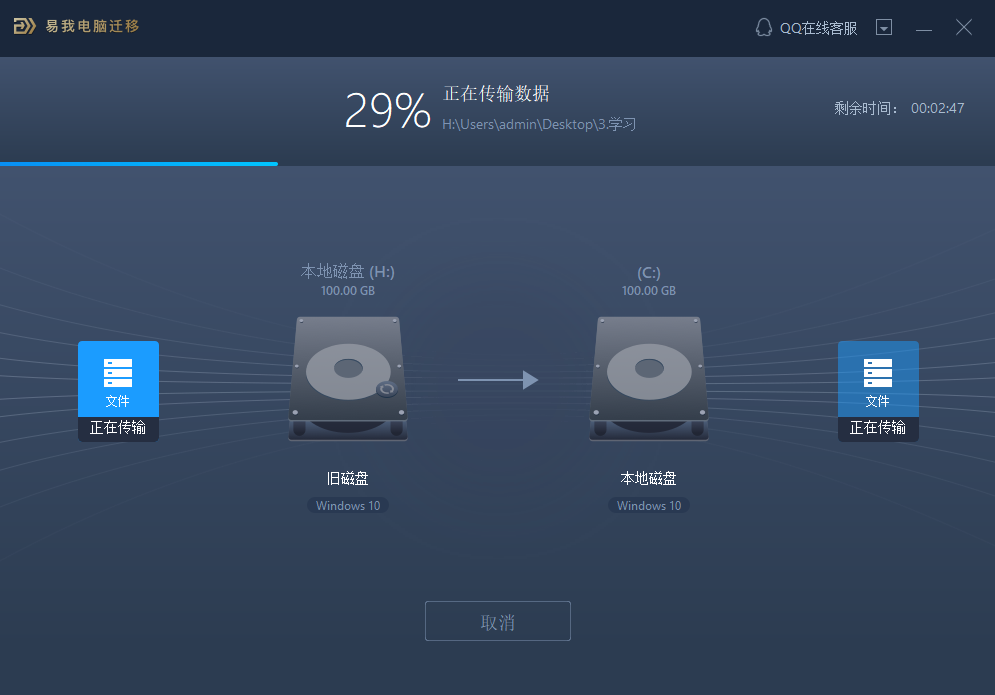

注意:
◆迁移完成后,需要重新启动计算机以刷新所有传输的信息。
“清理软件”可以帮助您清理系统磁盘,释放磁盘空间并删除无用的大文件,保持系统干净、顺畅地运行,它包括系统盘瘦身、大文件清理和应用管理功能。
系统盘瘦身主要从系统,浏览器,Windows内置应用程序和其他应用程序中清除垃圾文件,它将节省磁盘空间并提高计算机性能。
(1)选择“系统盘瘦身”功能后,扫描C分区。
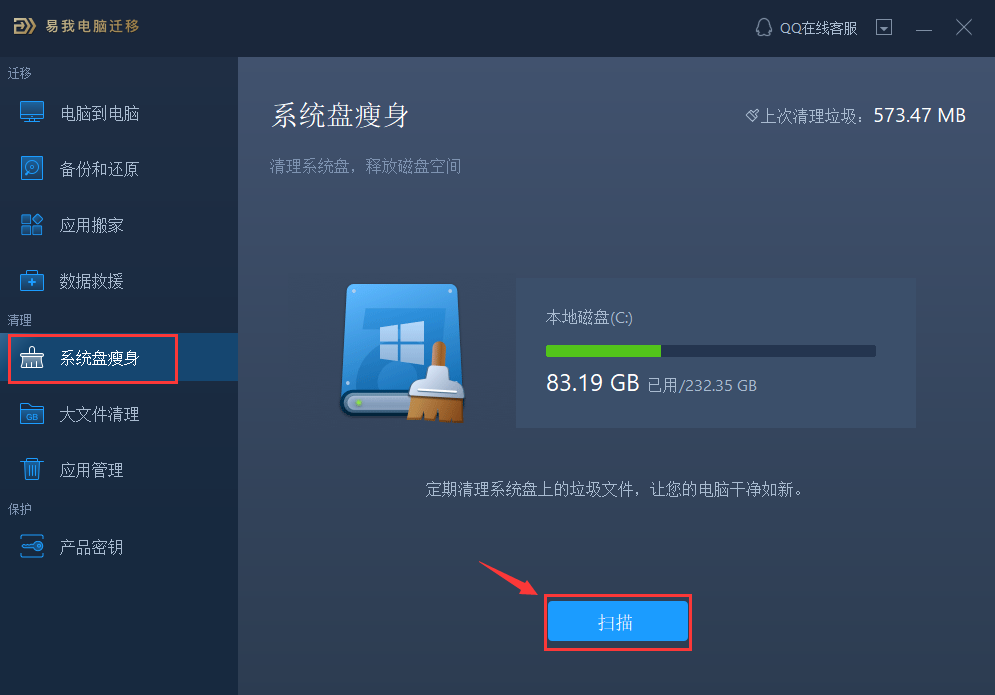
如果您有很多垃圾文件,则扫描可能需要很长时间。 请耐心等待。
(2)检查所有列出的垃圾文件,您可以选择清理默认选项,也可以手动选择需要清理的项。
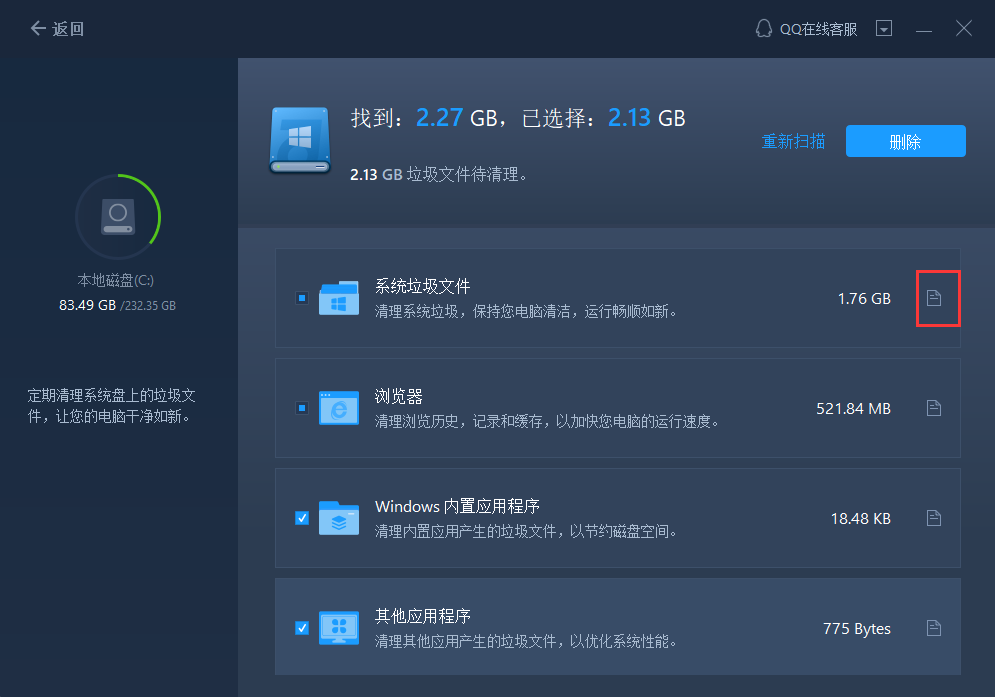
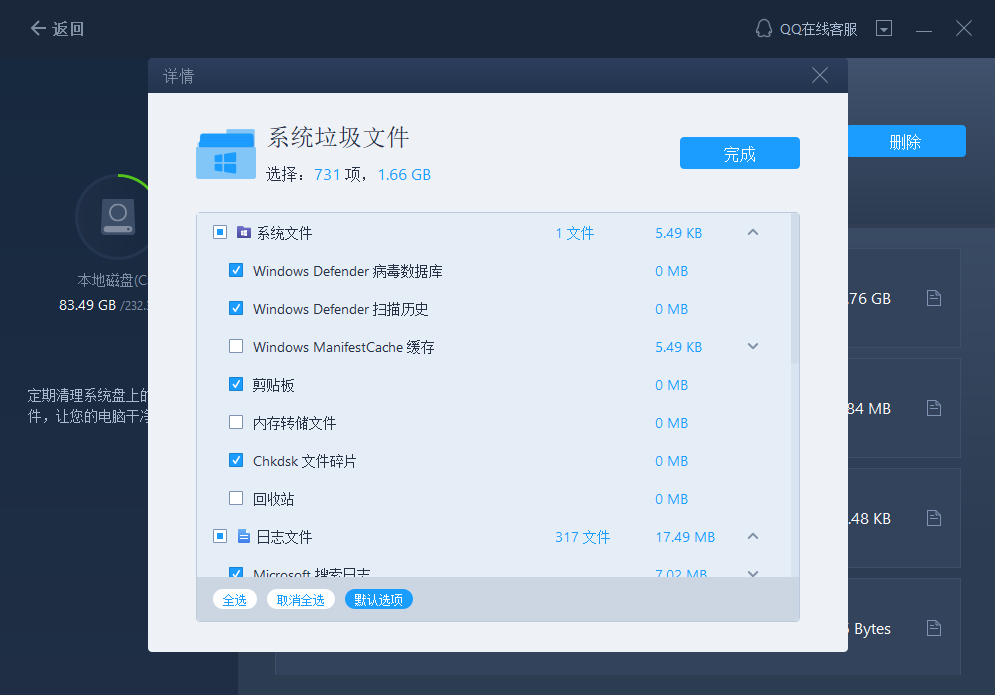
(3)点击“删除”按钮以清理选定的垃圾文件。

清理完成后,将出现“清理完成”窗口。
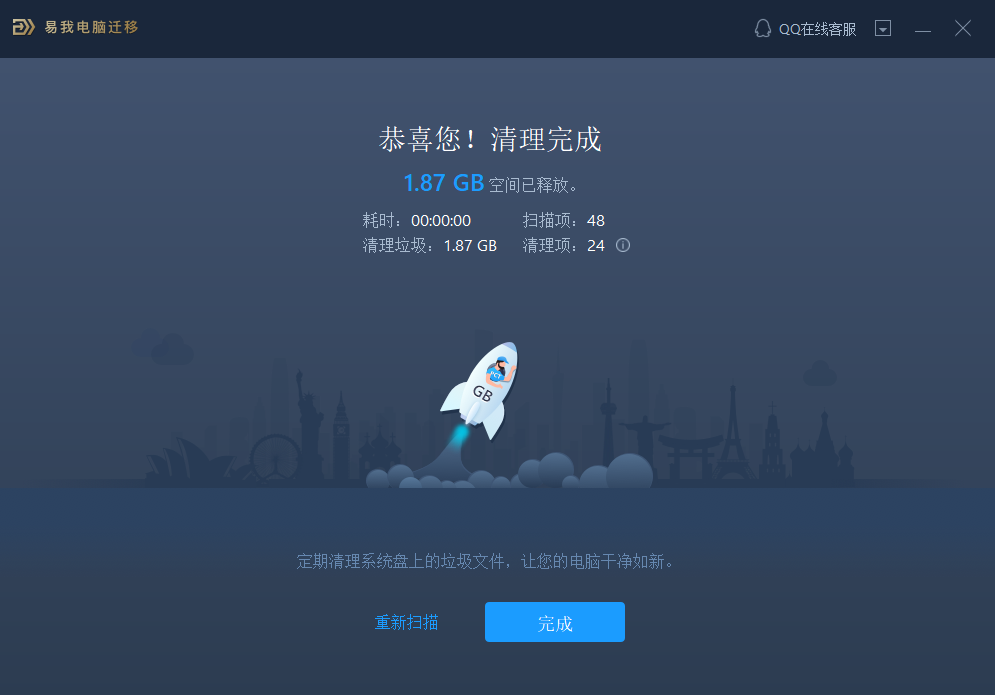
如果磁盘的容量不足,您可以通过大文件清理功能,找到磁盘上的大文件,并轻松将其删除或迁移到其他位置。
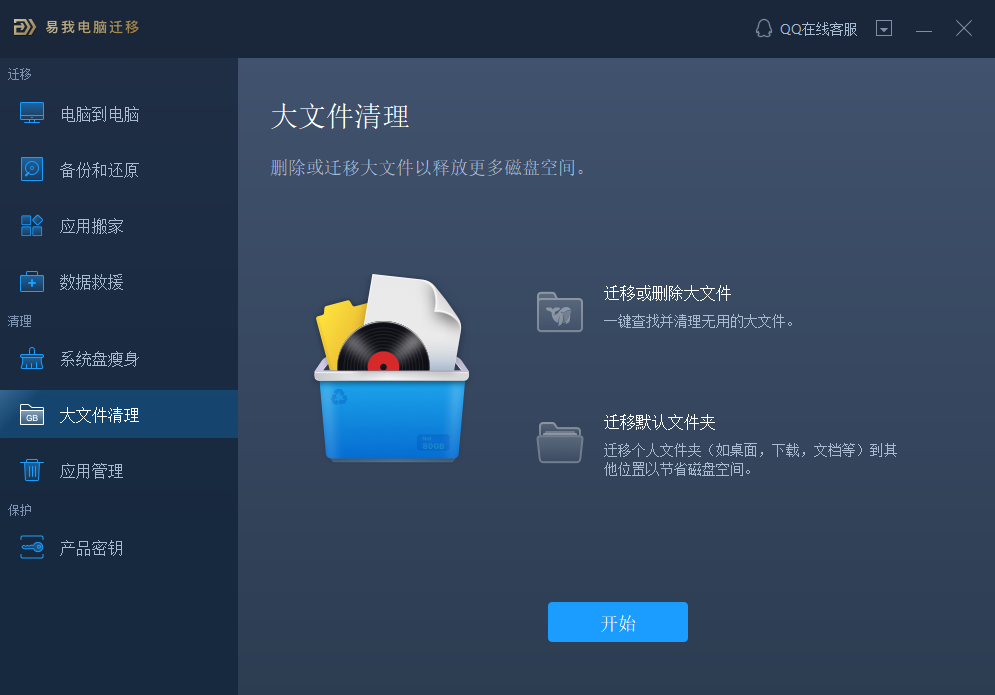
此功能有两个选项:大文件和文件夹:
大文件:从选定分区迁移或删除大文件。
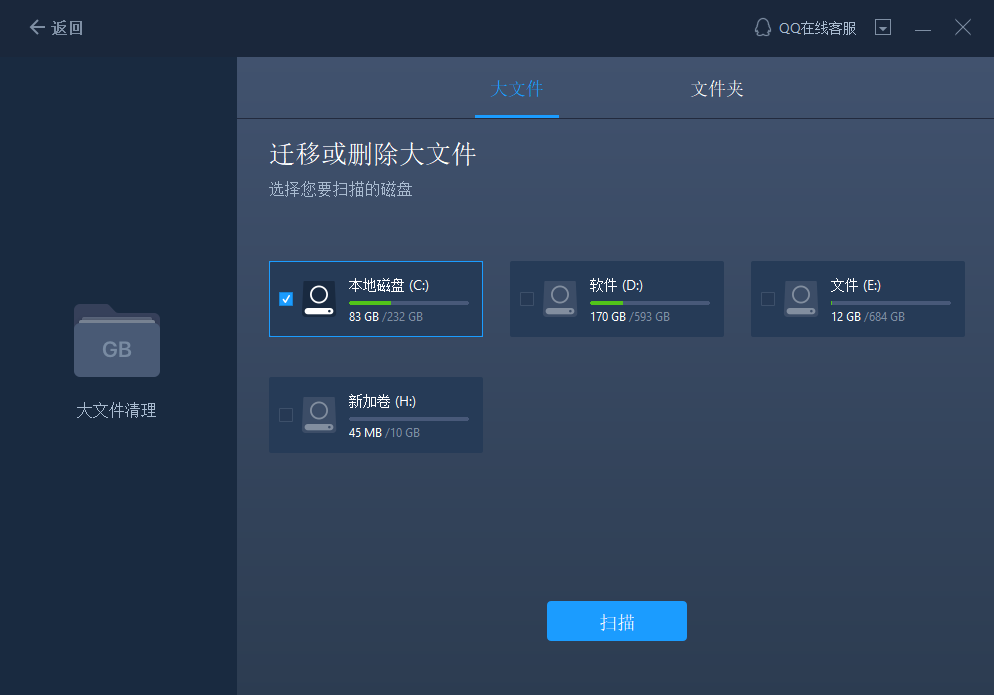
文件夹:将个人文件夹(例如桌面,文档,下载等)迁移到其他磁盘以节省源磁盘空间。
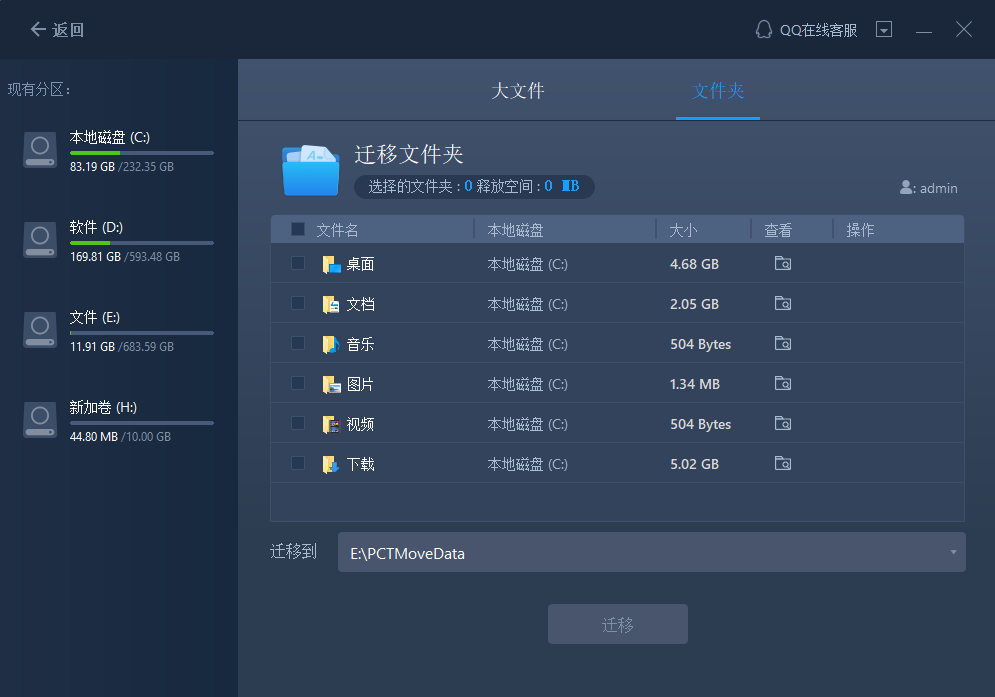
注意:
◆请不要删除应用程序的安装目录中的文件,否则可能会导致该程序无法使用。
此功能用于卸载程序,修复损坏的程序或从计算机中删除程序注册表信息。

所选程序有三个操作选项:
卸载:从计算机上卸载选定的程序。
修复:修复程序以使其正常运行。
删除:删除所选程序的注册表项,但程序的安装目录中仍将保留其相关文件。
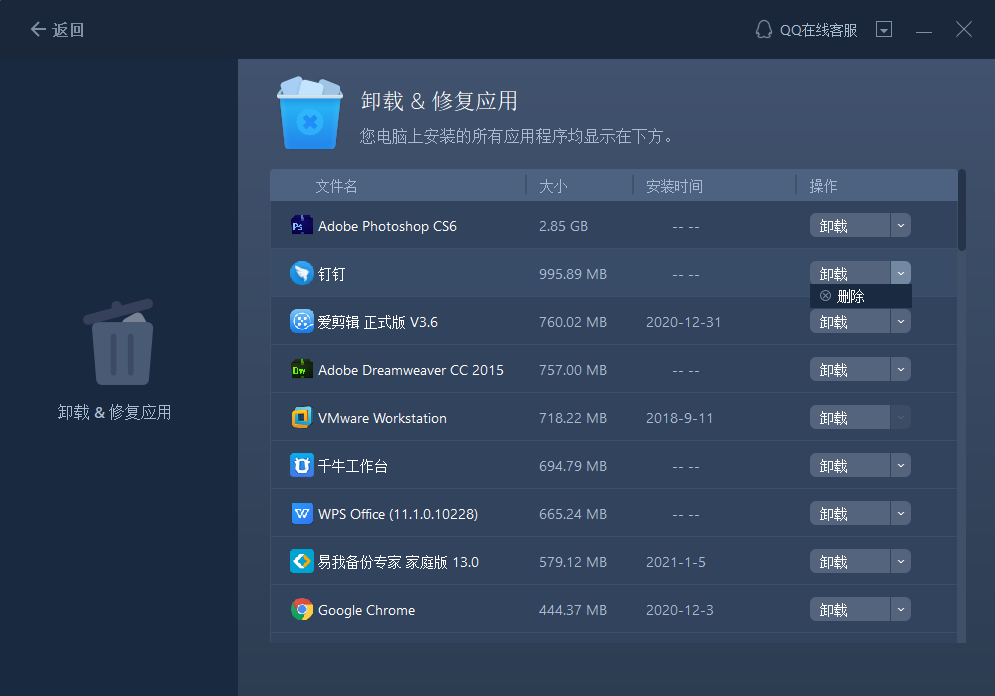
保护是保留有用信息的工具。现在它仅包括“产品密钥”功能。
此功能用于保存系统和应用程序的激活/许可证密钥,以避免在系统重新安装,崩溃等情况下丢失它们。
(1)点击“扫描”按钮,扫描操作系统和应用程序的许可证密钥。
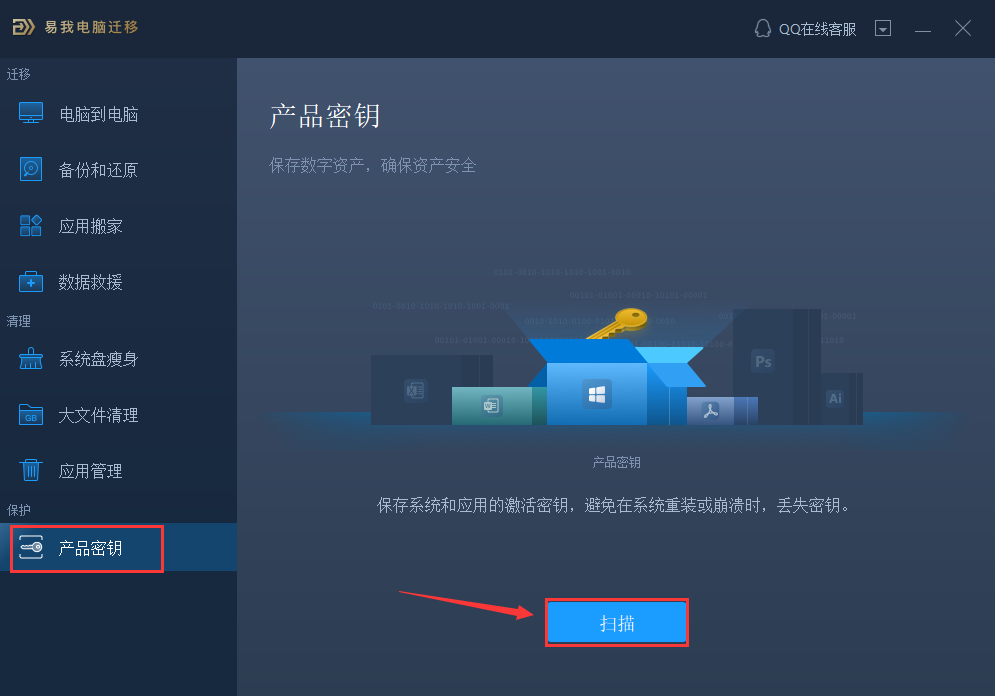
(2)将密钥保存到* .txt文件或直接复制密钥。
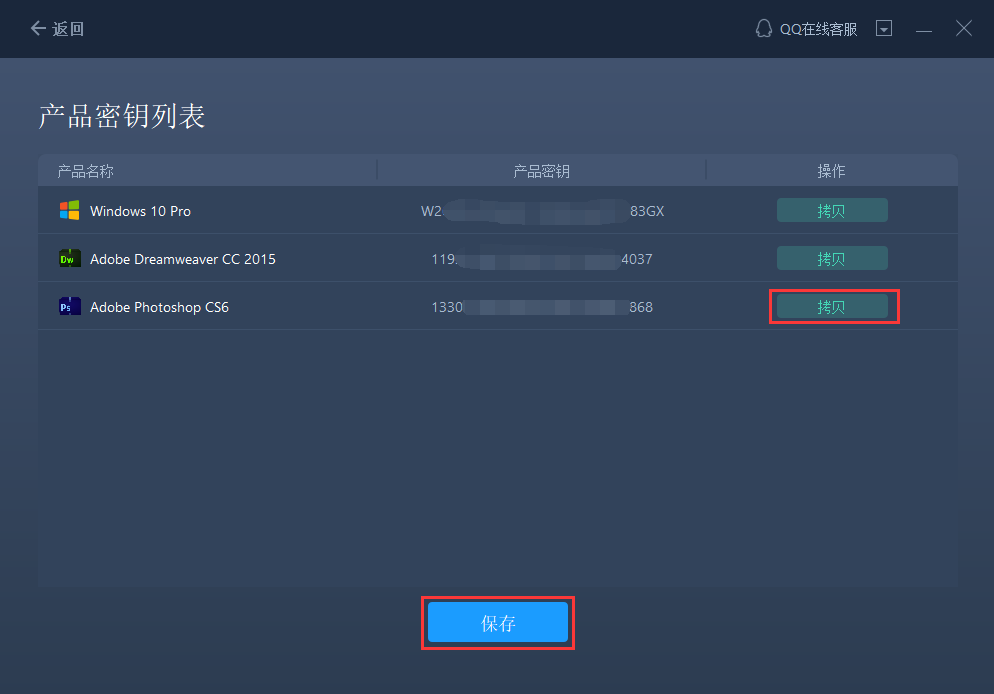
注意:
◆仅支持保存Windows操作系统,Microsoft Office和Adobe的密钥。
如果您的两台计算机在同一局域网内,则建议您使用“电脑到电脑”的迁移方式;如果不在同一局域网,您可以使用“备份和还原”功能进行迁移。
不能,易我电脑迁移软件仅可以传输应用程序,数据,用户帐户以及一些相关设置。
如果您对迁移结果不满意,可以在Windows下的搜索框中找到“创建还原点”功能,然后在“系统保护”选项卡中点击“系统还原”,选择系统还原点进行还原。
“电脑到电脑”是网络传输,传输速度主要取决于计算机网络环境,硬件环境以及其他程序是否干扰。如果传输较慢,建议您改用“备份和还原”功能进行镜像传输。
可以。我们的产品使用复制和粘贴方法来迁移应用程序和数据。迁移后,您仍可以和之前一样使用旧电脑。
可以。我们的产品将创建一个.PCT镜像文件,您可以直接双击打开该文件。
请先确保两台计算机都在同一局域网中,并且都安装了我们的产品,然后关闭杀毒软件和防火墙再重试。
是的,您需要输入该帐户的密码,我们的产品才有权限对其进行迁移。
帐户传输仅包括保存在该帐户文件夹中的数据。您仍然需要手动传输保存在其他位置的数据。如果在账号和文件传输中都选择了传输数据,则产品将重复对其进行传输。
是的,支持。
请右键点击控制面板中的应用程序,然后选择“卸载/更改”以修复所传输的应用程序。
不同的软件开发人员采用不同的方式来验证激活。抱歉,我们无法确定迁移过程是否会将您的许可与程序包一起迁移。我们也不知道这是否是违反其许可协议的行为。因此,基本上,您在迁移后看到的程序的状态就是我们的产品能为您做的一切。
有4个兼容性状态:“支持的”,“可能支持的”,“不支持的”和“已有的”:
支持的:该应用程序与新电脑和我们的产品完全兼容。
可能支持的:该应用程序可能与新电脑和我们的产品兼容。
不支持的:该应用程序与新电脑和我们的产品不兼容。
已有的:该应用程序已经在两台电脑上存在,无需传输。
可以。
不可以。默认情况下,应用程序将被迁移到目标电脑上的C分区。当前我们还不能指定将应用程序迁移到目标电脑的其他位置。
可以,您可以点击“编辑”按钮来选择要将文件迁移到的位置。